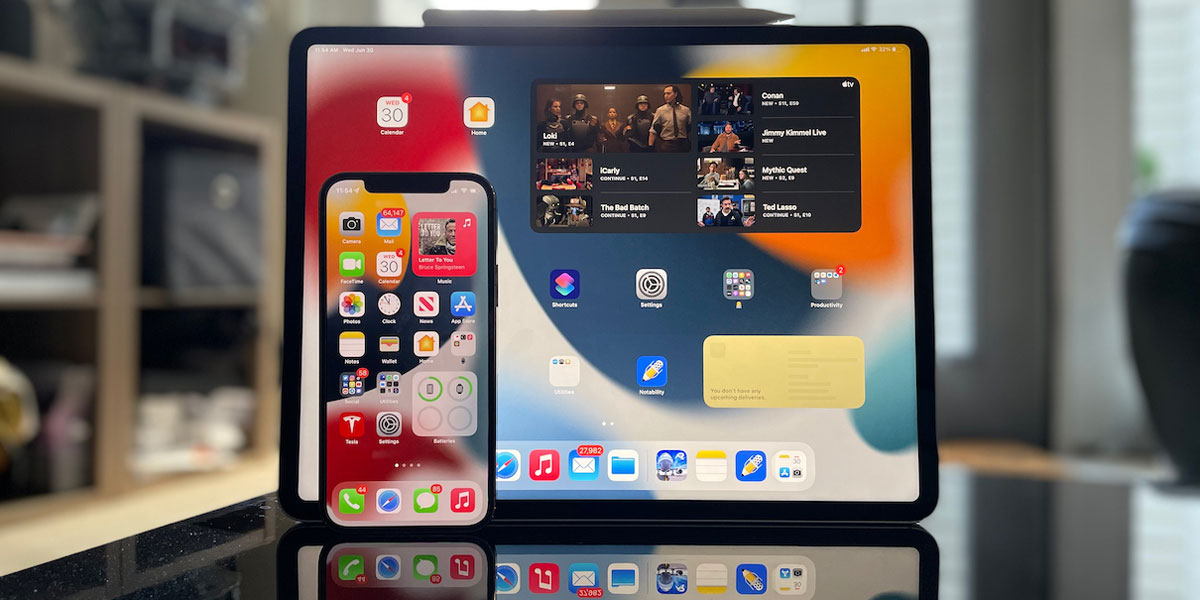In vergelijking met eerdere updates bleek iPadOS 15 erg klein te zijn. Er zijn echter enkele leuke dingen die u moet weten om het meeste uit uw iPad te halen.
1. iPad-app-bibliotheek
Voorheen was de App Library alleen beschikbaar voor iOS 15. Je kunt nu naar links vegen om een lijst met apps te openen die beschikbaar zijn op iPad.
De applicatiebibliotheek op de iPhone was niet de meest handige oplossing, daarom klaagden gebruikers: het is moeilijk om naar applicaties te zoeken, het is niet mogelijk om ze handmatig in mappen te sorteren en zelfs de locatie verandert heel vaak. Op de iPad denk ik dat het handiger zou moeten zijn, omdat je de hele lijst met app-mappen en miniaturen in één keer ziet. Het classificatieprobleem blijft echter bestaan.
2. Startscherm-widgets
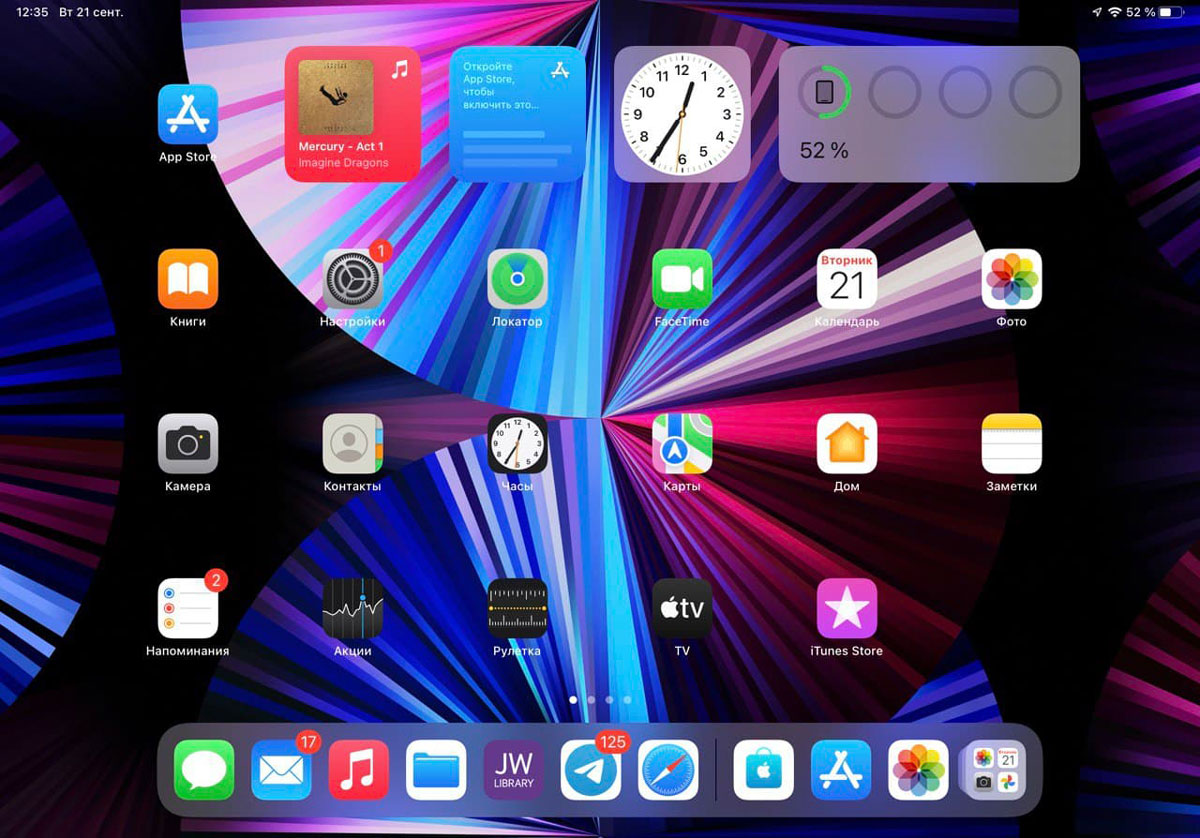
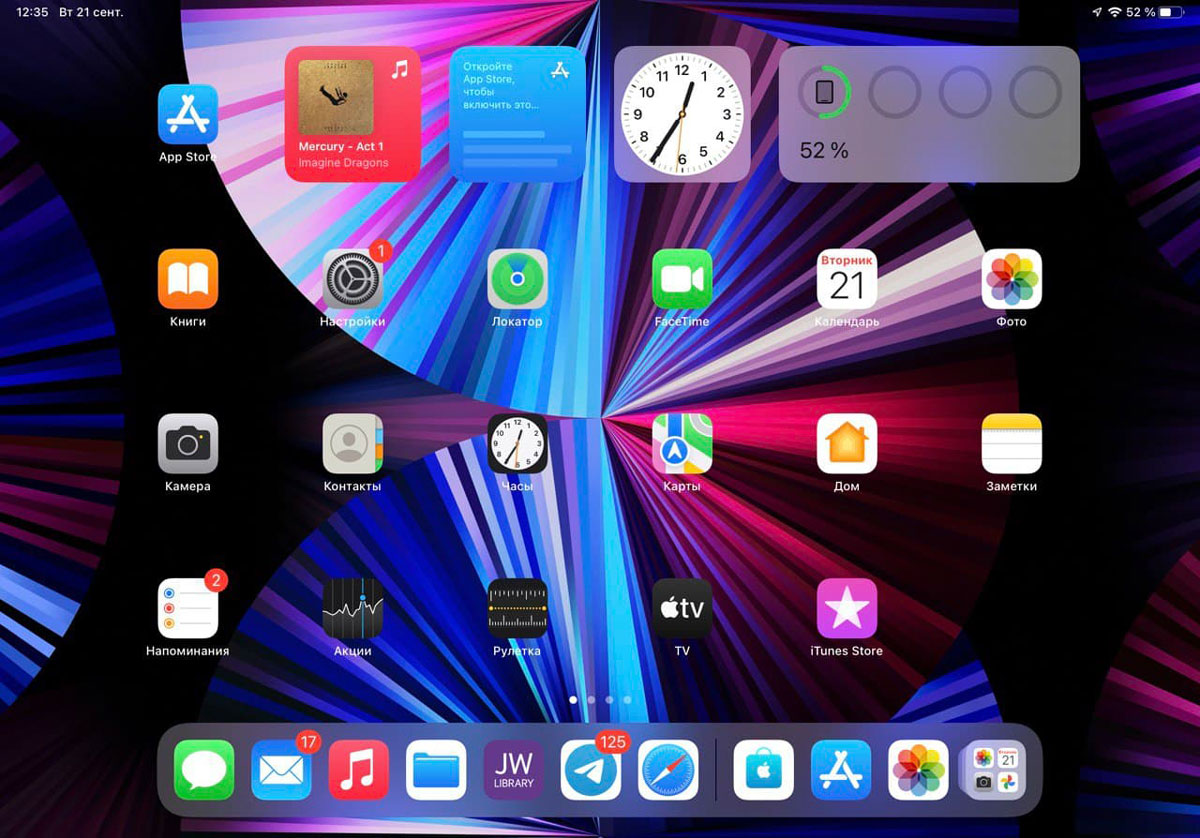
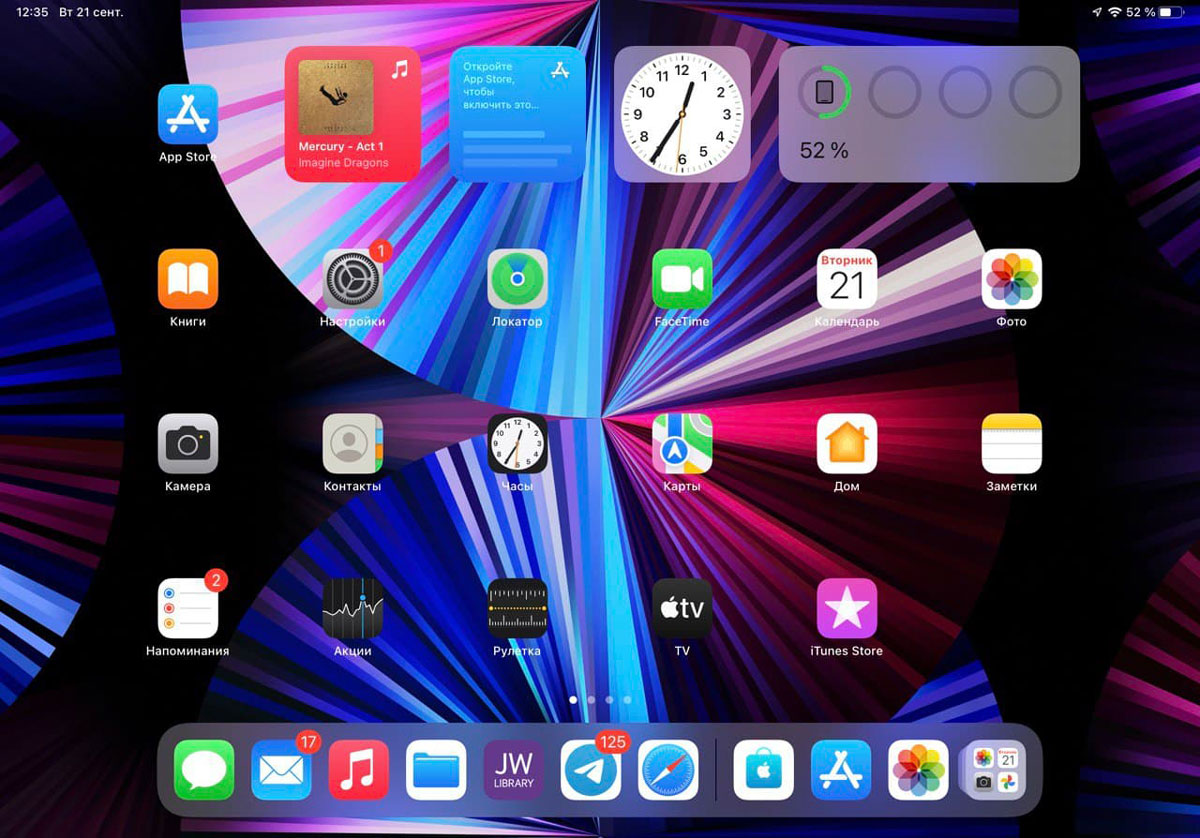
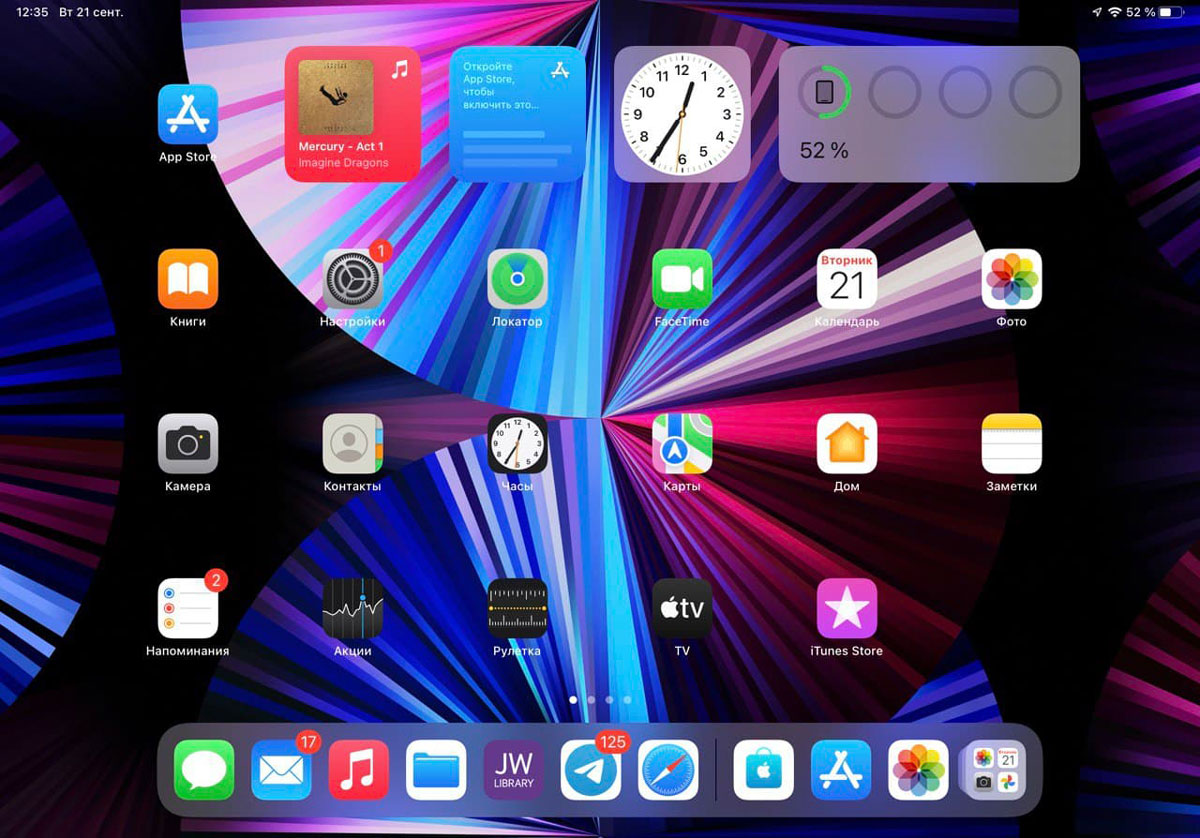
Voeg widgets toe aan uw startscherm voor snelle toegang tot informatie over het weer, promoties, het weer en het opladen van uw accessoires. Widgets kunnen op maat worden bewerkt, in elk gebied worden geplaatst en zo het startscherm van uw iPad worden gestyled.
3. Bijgewerkt iPadOS 15 multitasking
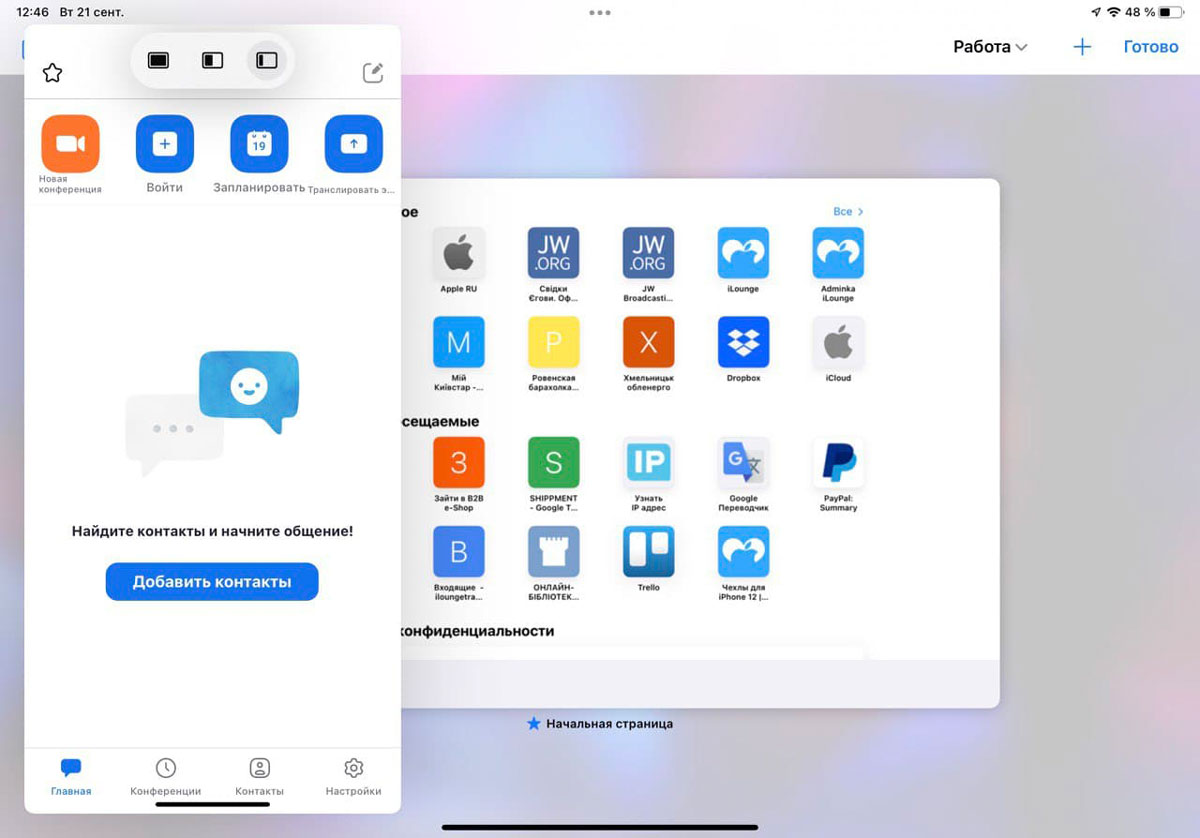
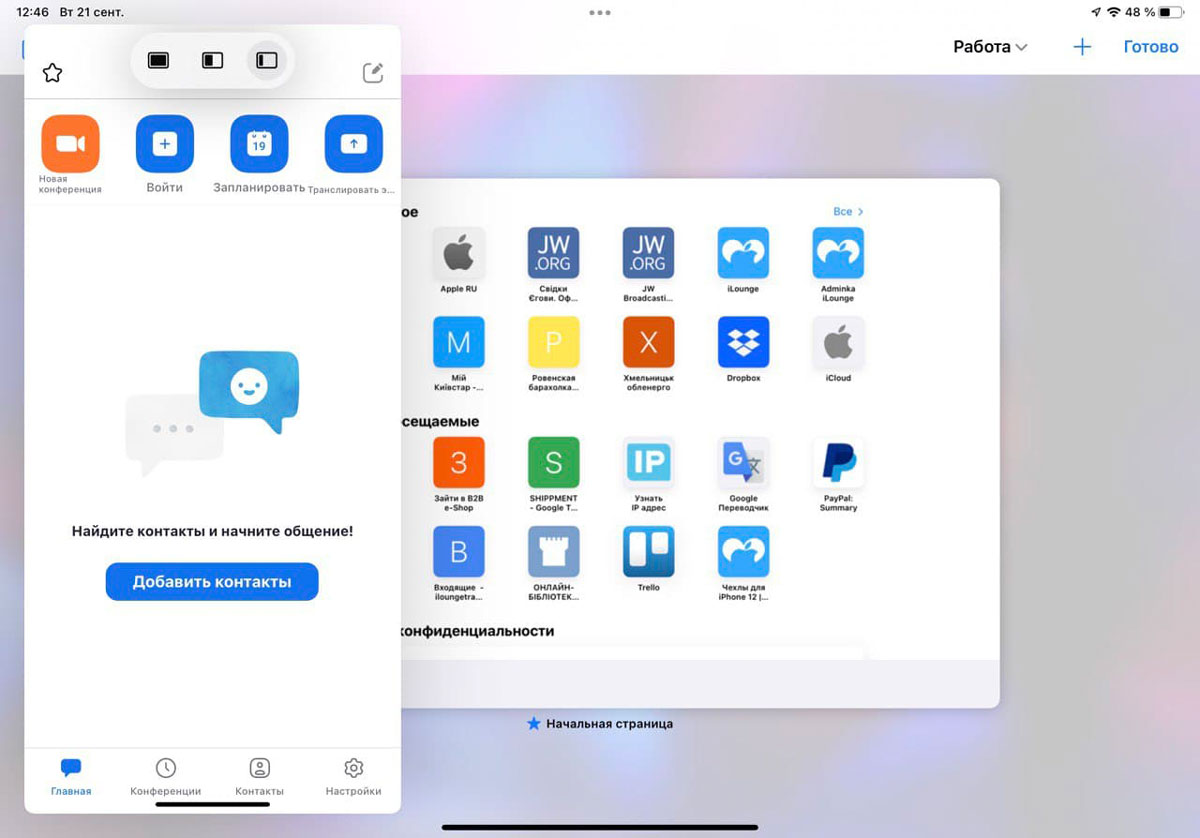
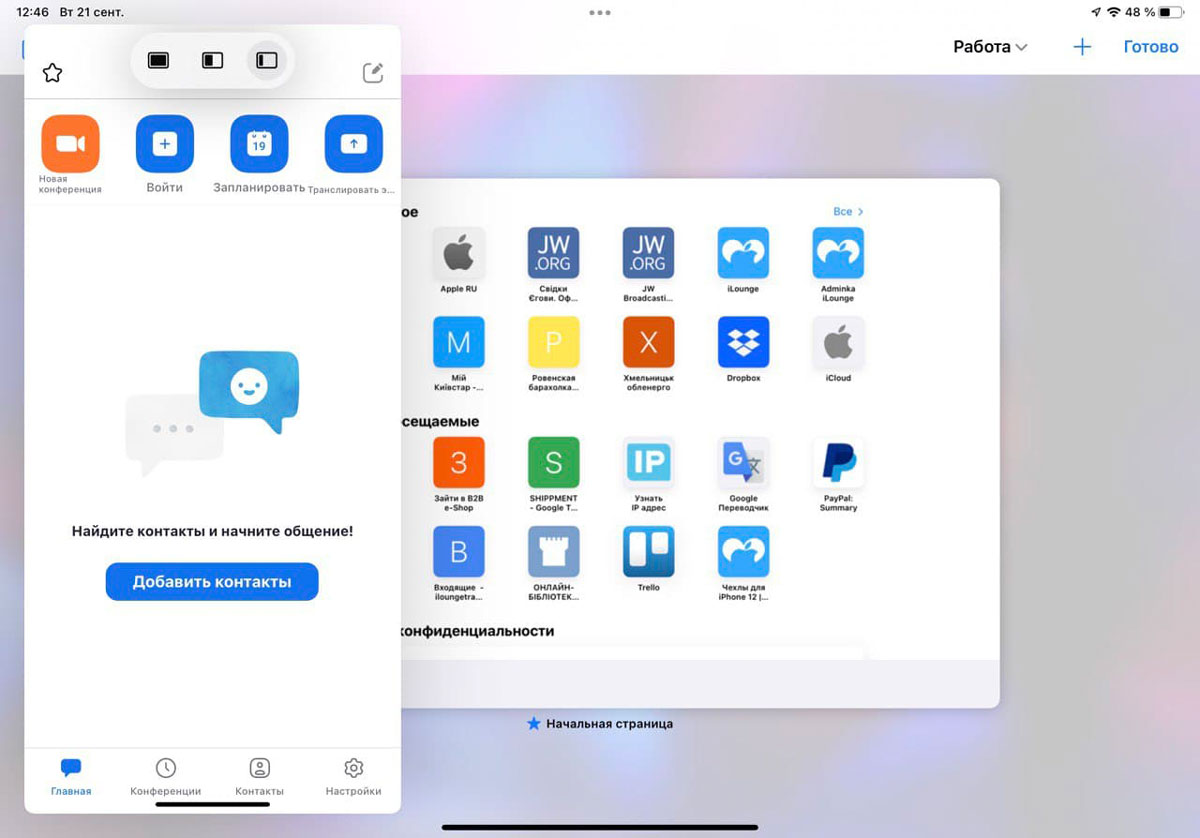
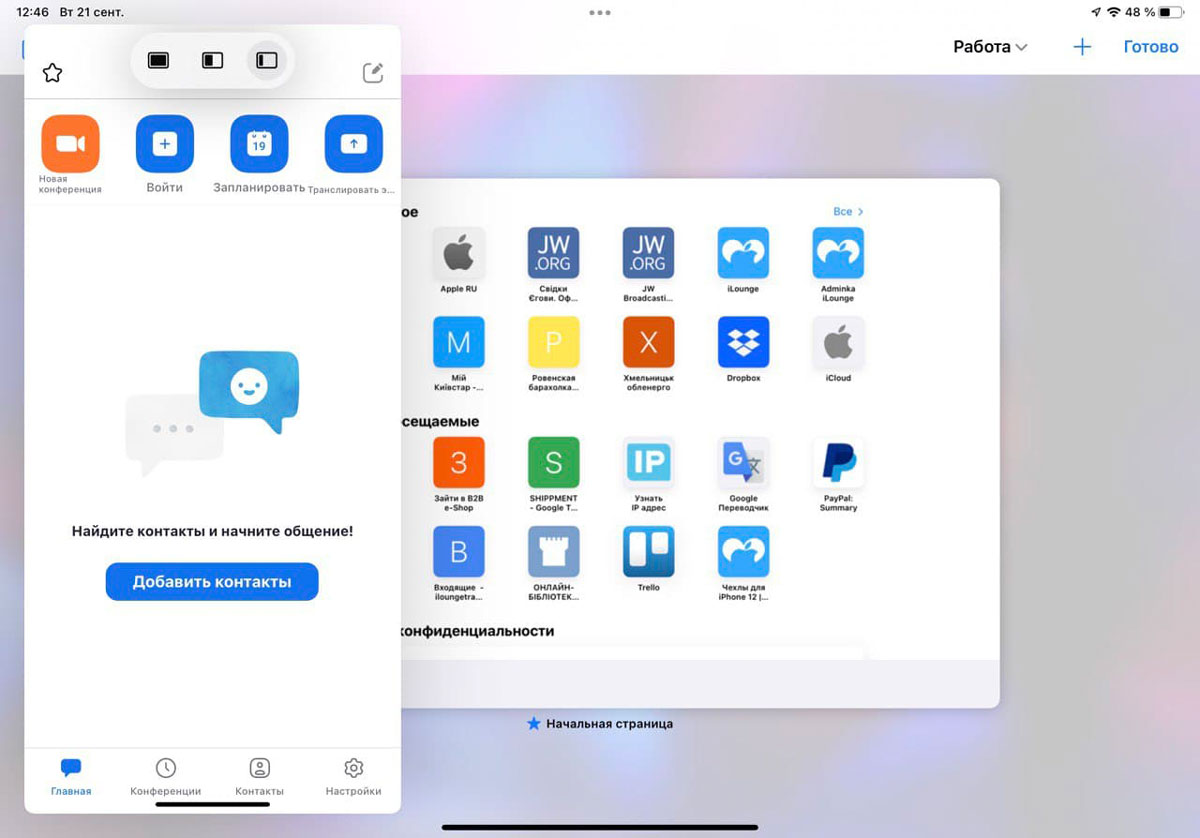
Apple heeft de menu’s bijgewerkt om multitasking op de iPad te regelen. Nu wordt het makkelijker om met meerdere applicaties te werken, omdat je snel de Split View of Slide View preview opent via het nieuwe menu, dat verstopt zit achter drie puntjes.
4. Korte notities
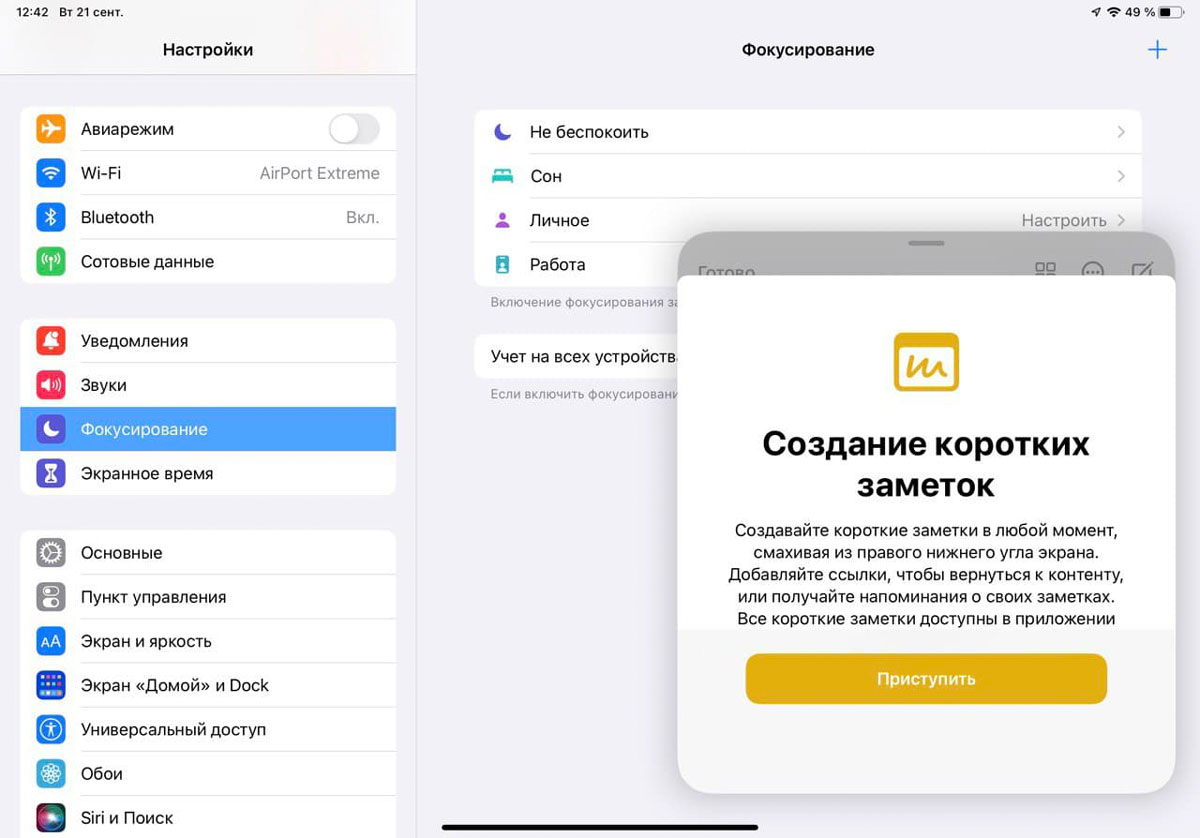
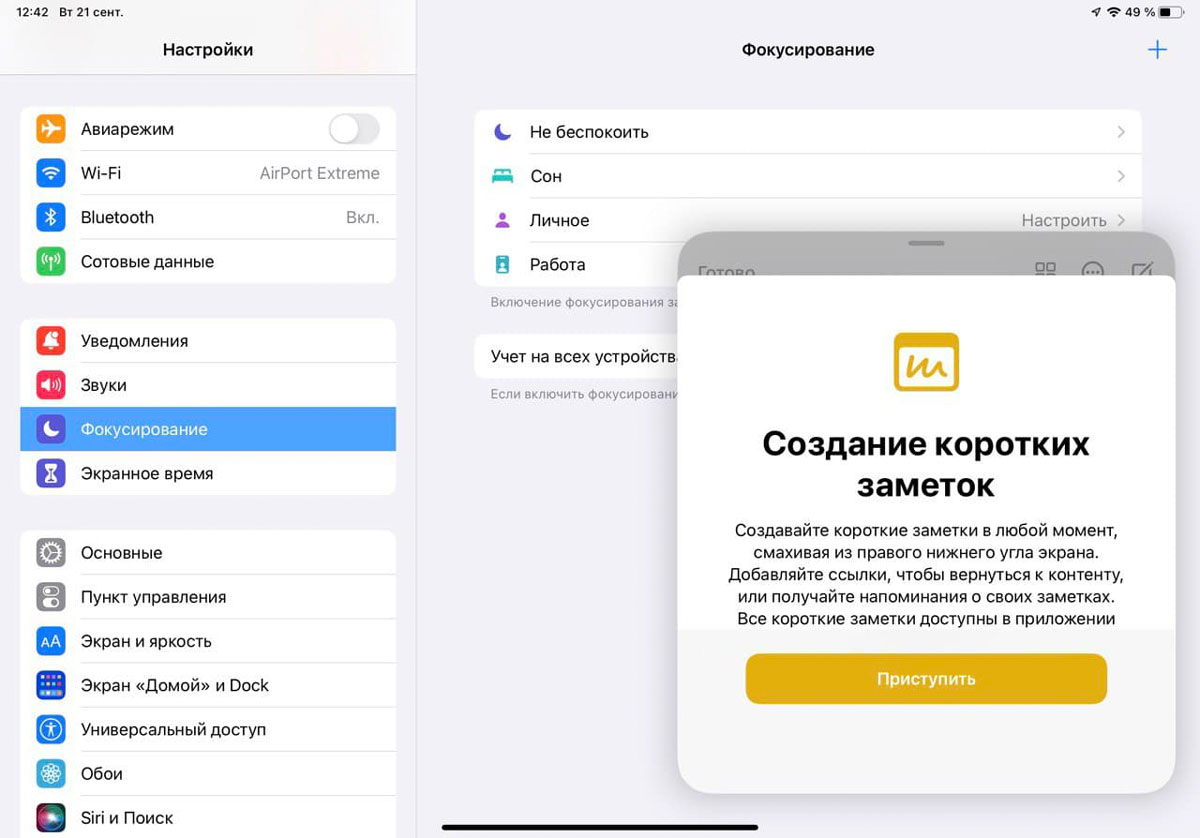
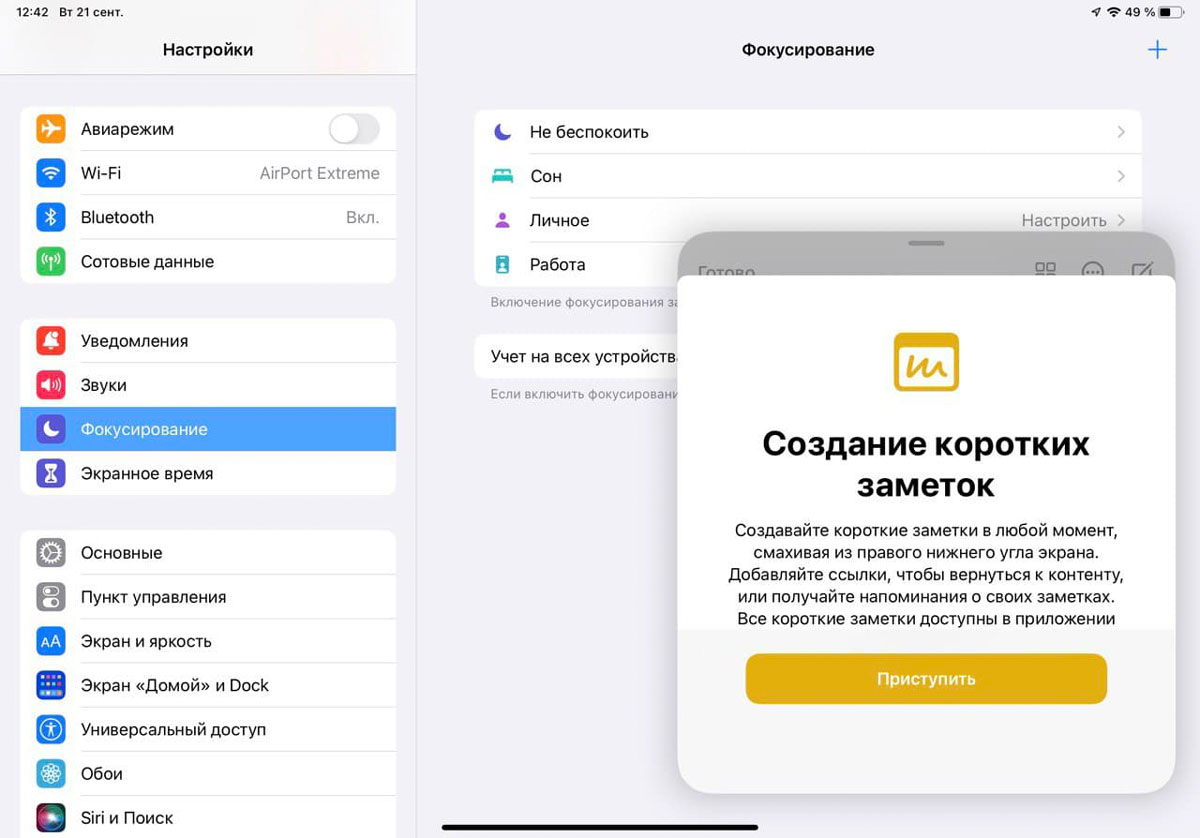
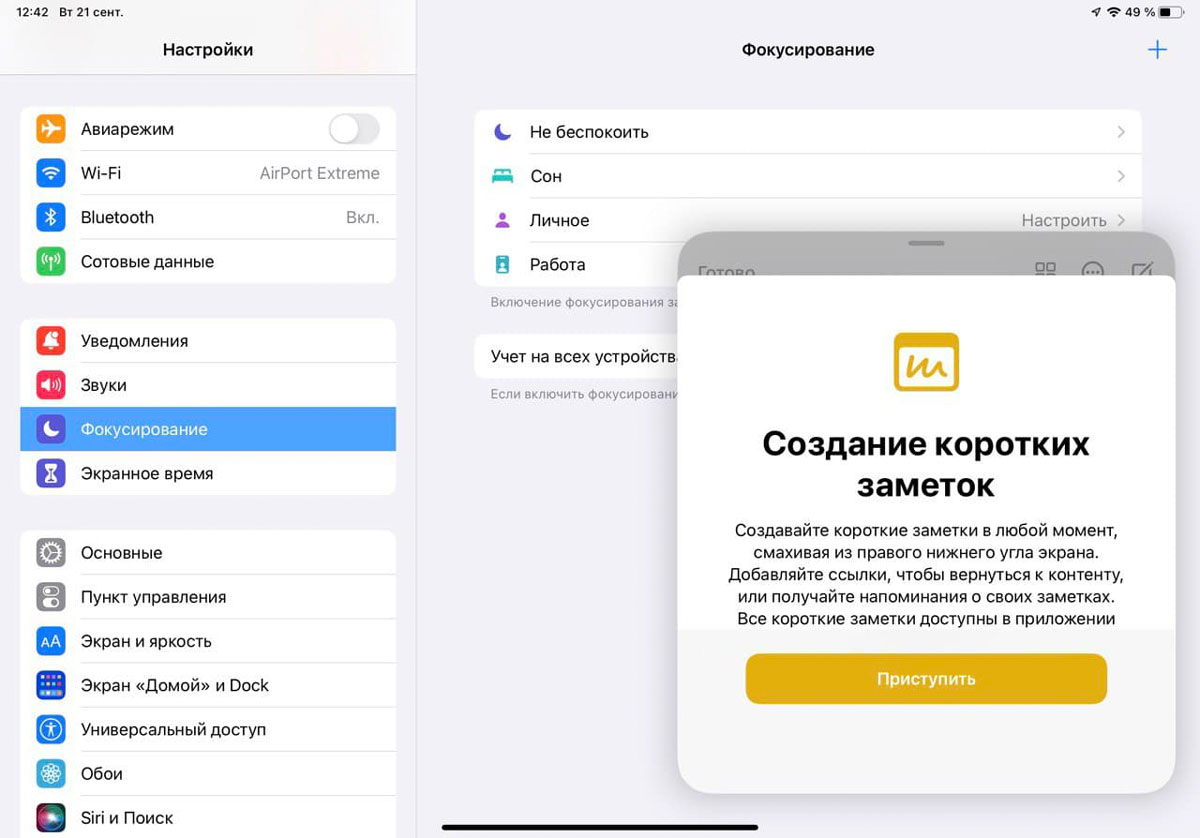
Als u een snelle notitie wilt toevoegen, verplaatst u uw Apple Pencil naar de rechterbenedenhoek van uw iPad. Voer in het geopende venster de nodige informatie in, deze wordt opgeslagen in het gedeelte “Snelle notities” in de toepassing “Notities”.
Apple heeft het ook gemakkelijker gemaakt om notities te vinden door er labels aan toe te voegen. U kunt nu tags aan uw teksten toevoegen en als u de tag in de zoekopdracht gebruikt, ziet u alle notities waar die tag zich bevindt. Het is erg handig om betalingen en rekeningen, werknotities te sorteren.
5. Privé wifi-knooppunt
Gebruik een privéhost om uw gegevens te beschermen en uw IP-adres te verbergen. Je kunt het inschakelen in Instellingen door naar het iCloud-paneel in je profiel te gaan.
Interessant is dat Apple deze mogelijkheid in Rusland lijkt te hebben geblokkeerd, zoals gemeld door de media. Het werkt gestaag in Oekraïne.
6. Live tekst
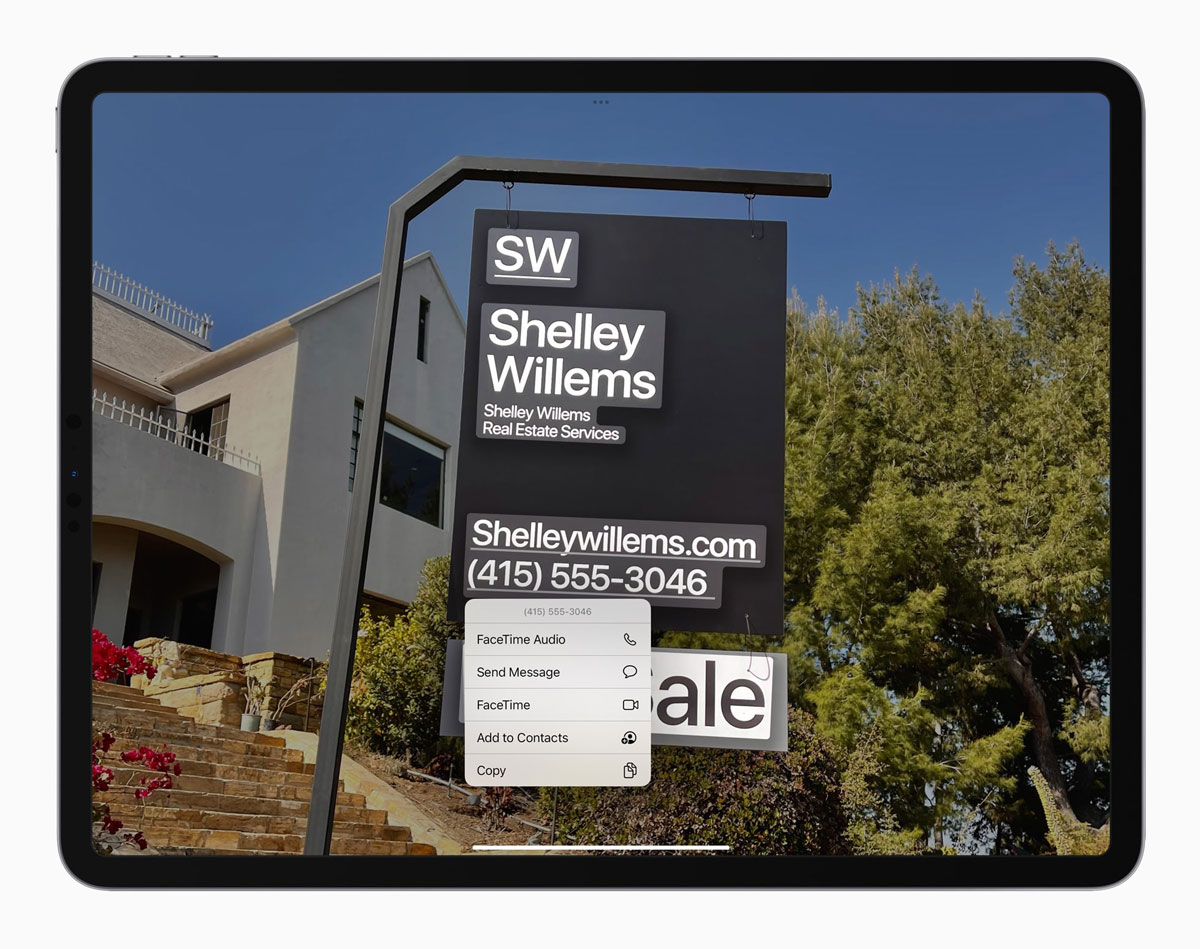
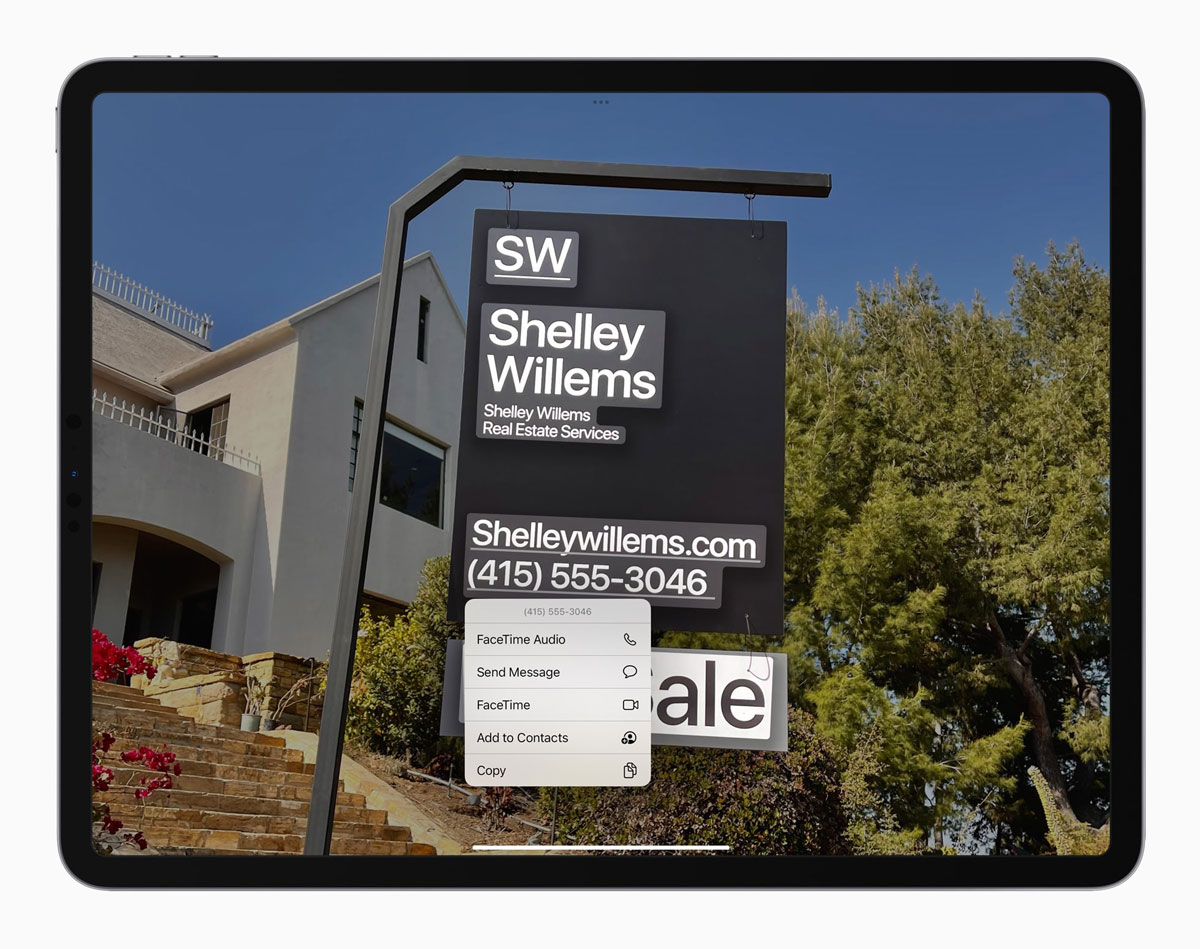
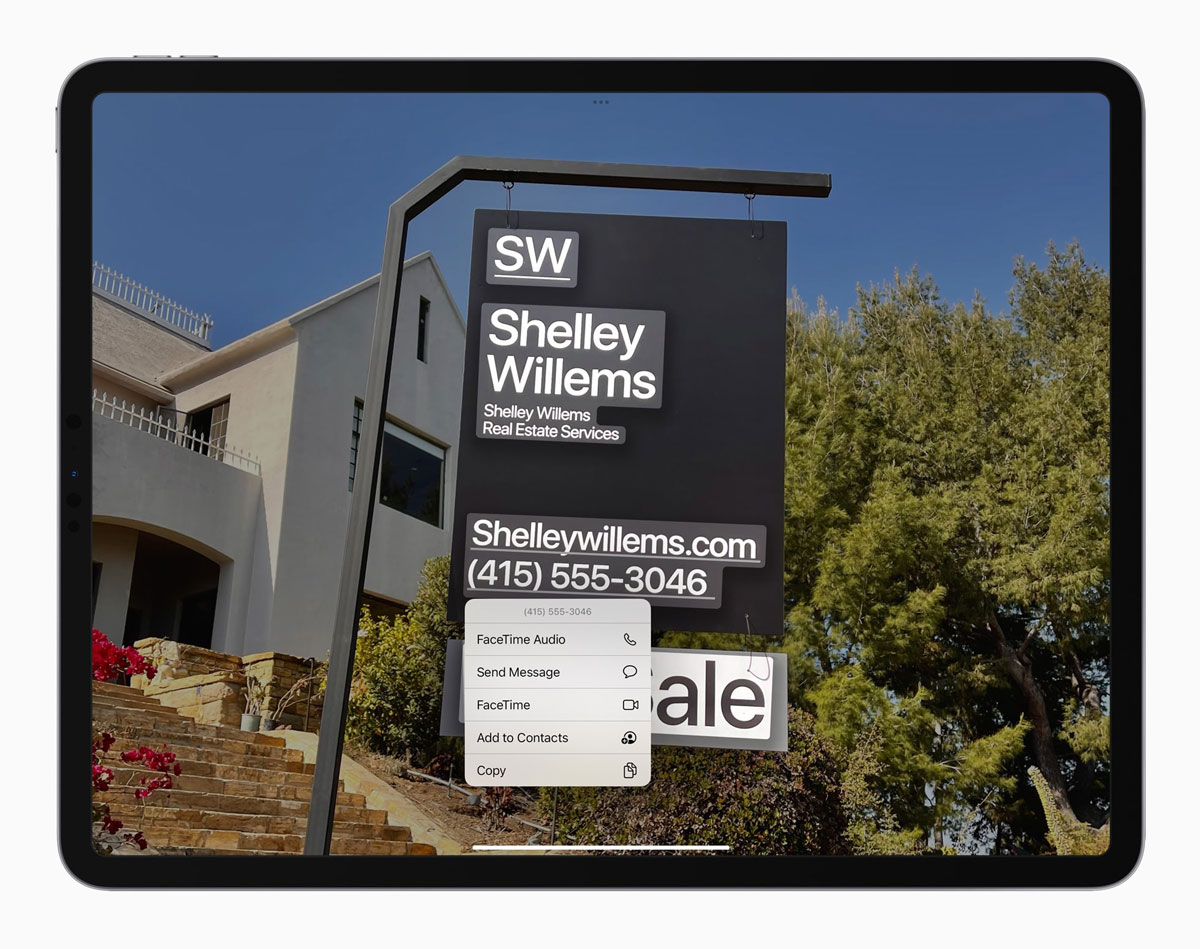
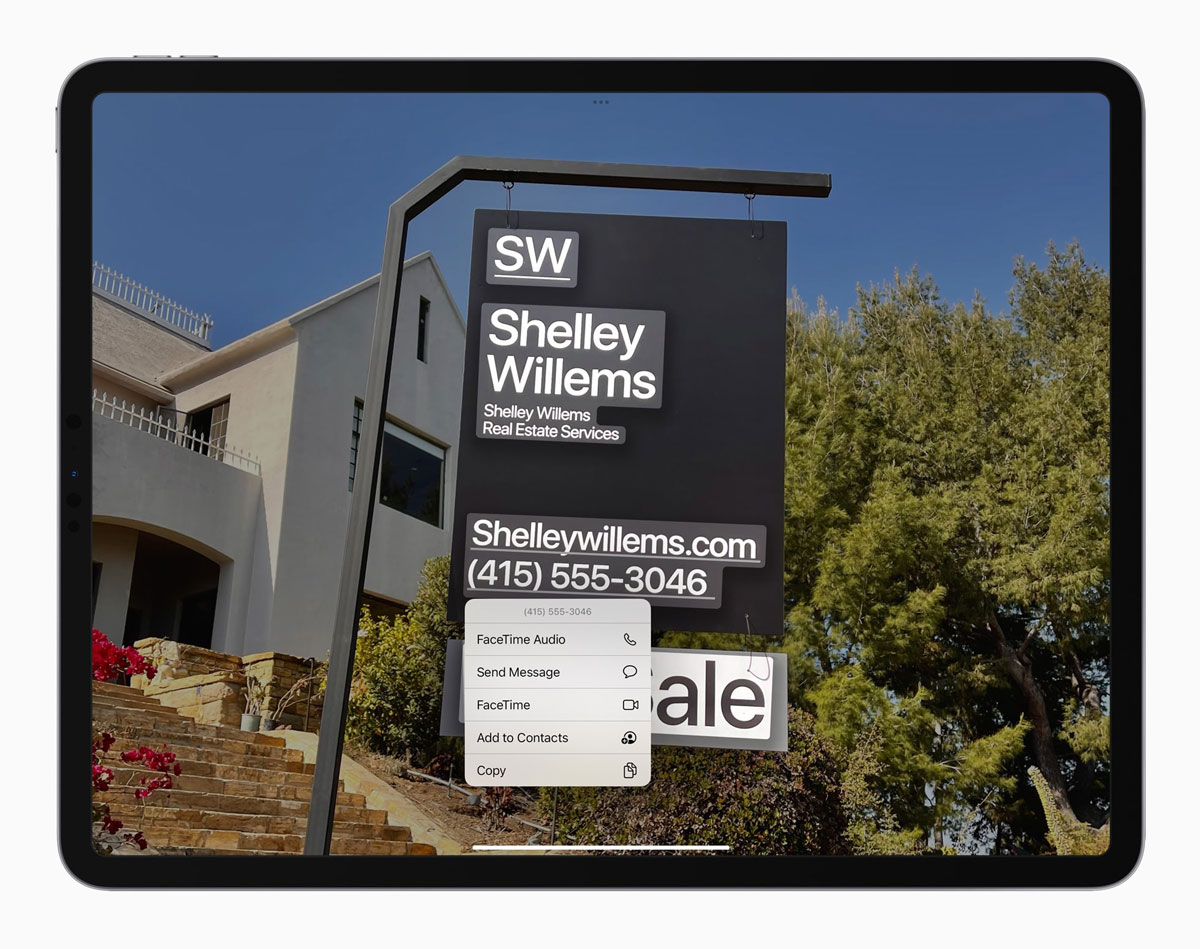
Het is niet erg relevant in Oekraïne, omdat het alleen werkt met een aantal talen. Als u echter gegevens van een afgedrukt visitekaartje moet kopiëren, is een geschreven e-mail, waarin u snel bepaalde tekst op een eerder gemaakte foto markeert, een goede truc.
7. Installeer Safari-extensies
De Safari-browser in iPadOS 15 ondersteunt nu extensies voor het blokkeren van SPAM-advertenties, die u kunt downloaden van de App Store. Na verloop van tijd zullen ontwikkelaars meer coole machtigingen toevoegen om Safari beter te laten werken op iPad.
8. Universele controle:
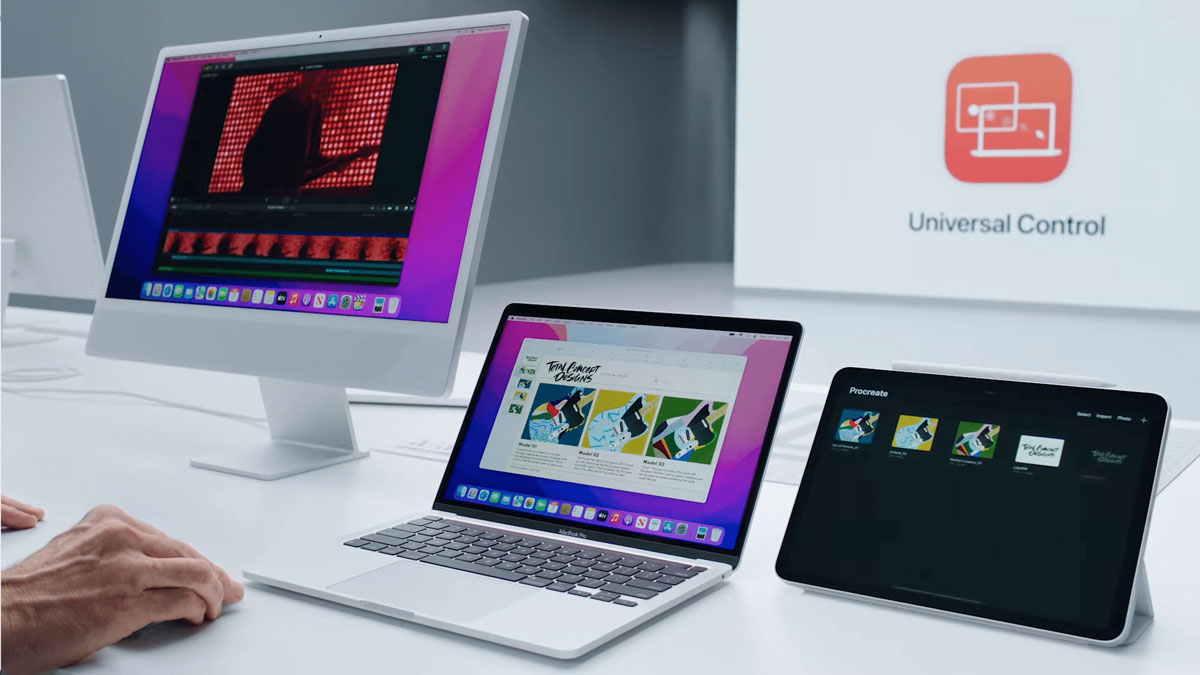
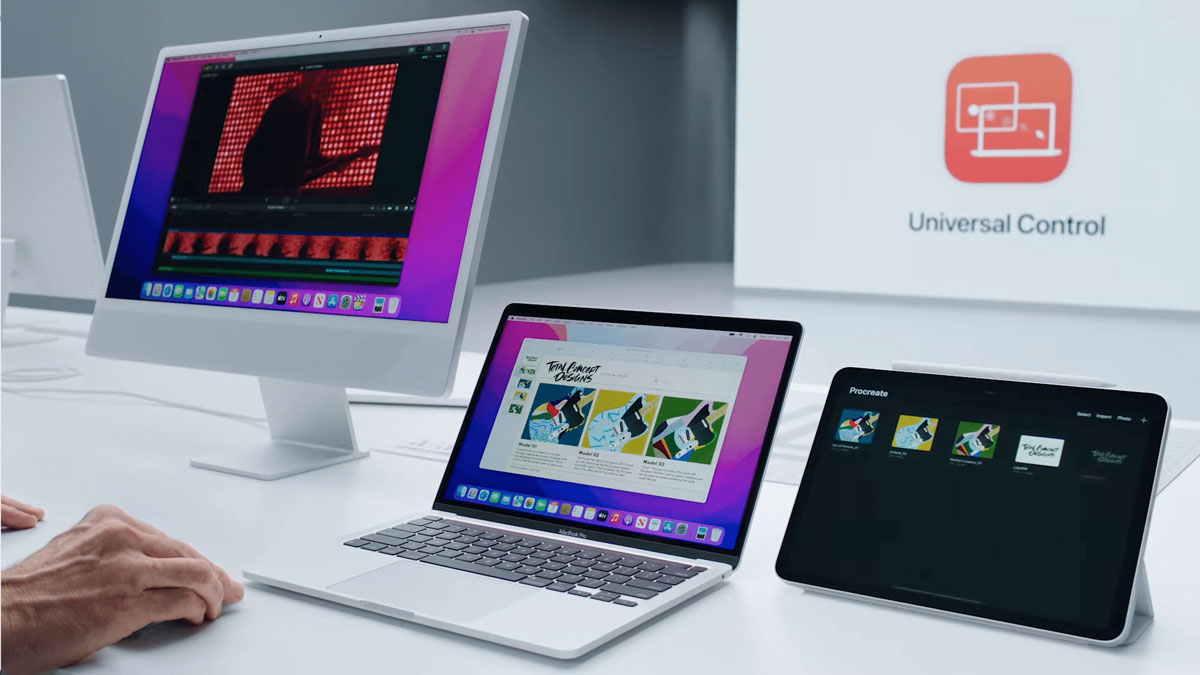
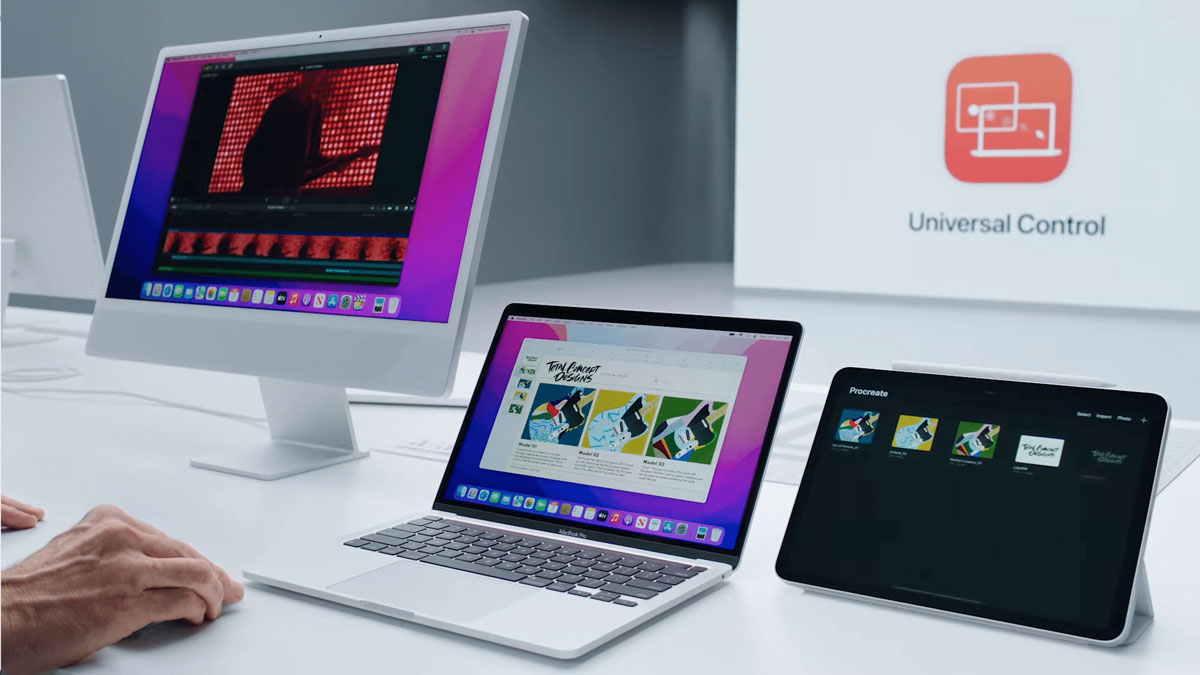
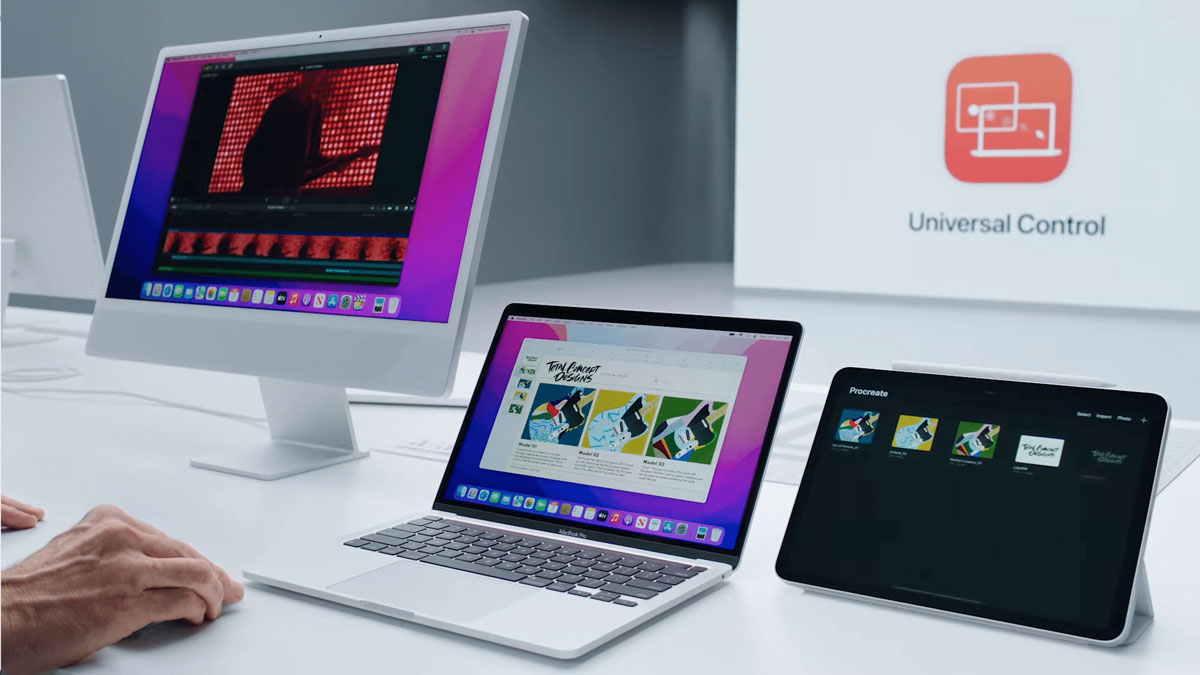
WWDC 2021 toonde een coole foto toen een Apple Mouse erin slaagde om naadloos drie Apple-apparaten tegelijk te bedienen: iPad | MacBook | iMac (2021). Je kunt de Apple-ervaring nabootsen door je iPad te upgraden naar iPadOS 15, Mac naar macOS 12 Monterey, die helaas later dit najaar zal worden uitgebracht met de nieuwe MacBook Pro 14.
De chip zou moeten werken als een snelle switch, waarbij je de vertraging niet eens merkt.
9. Scherpstelstanden
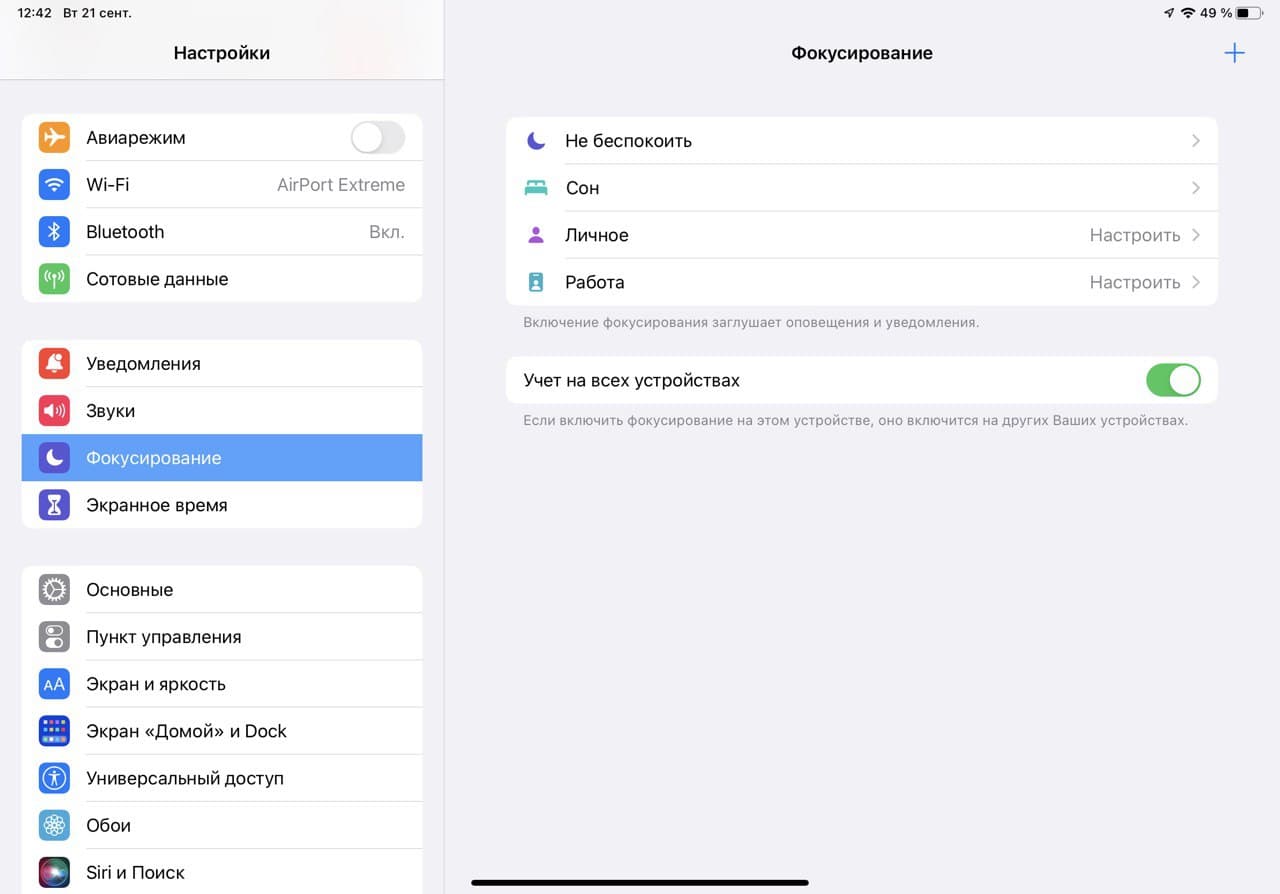
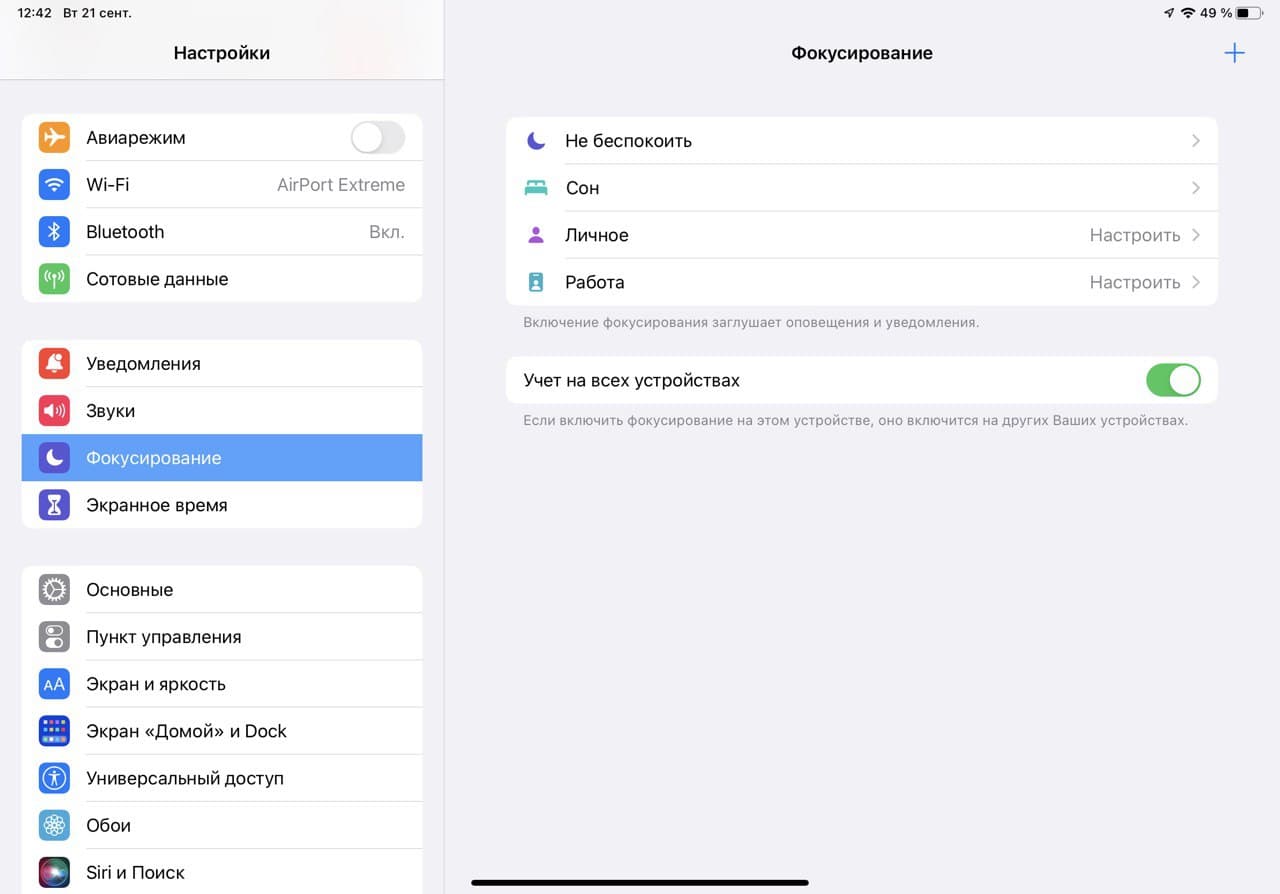
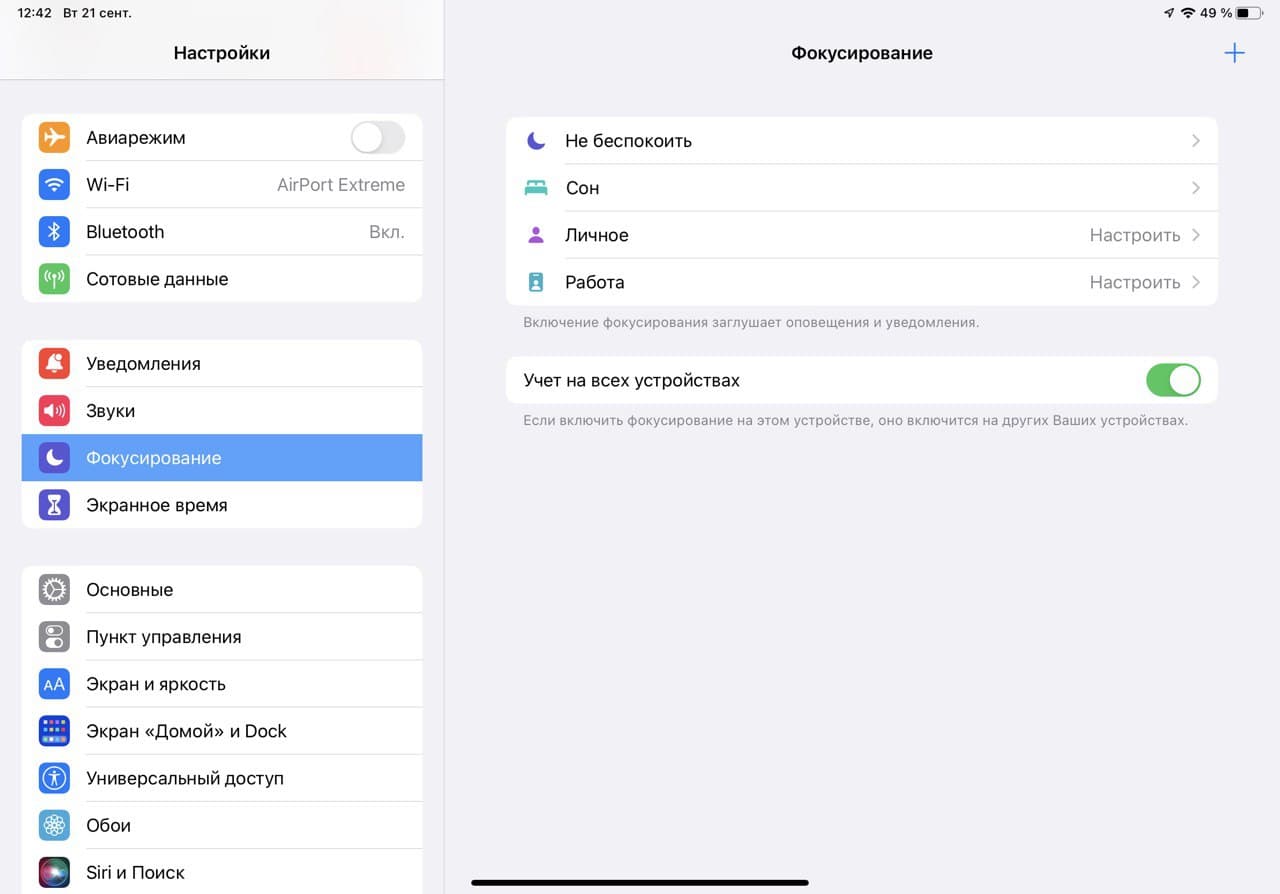
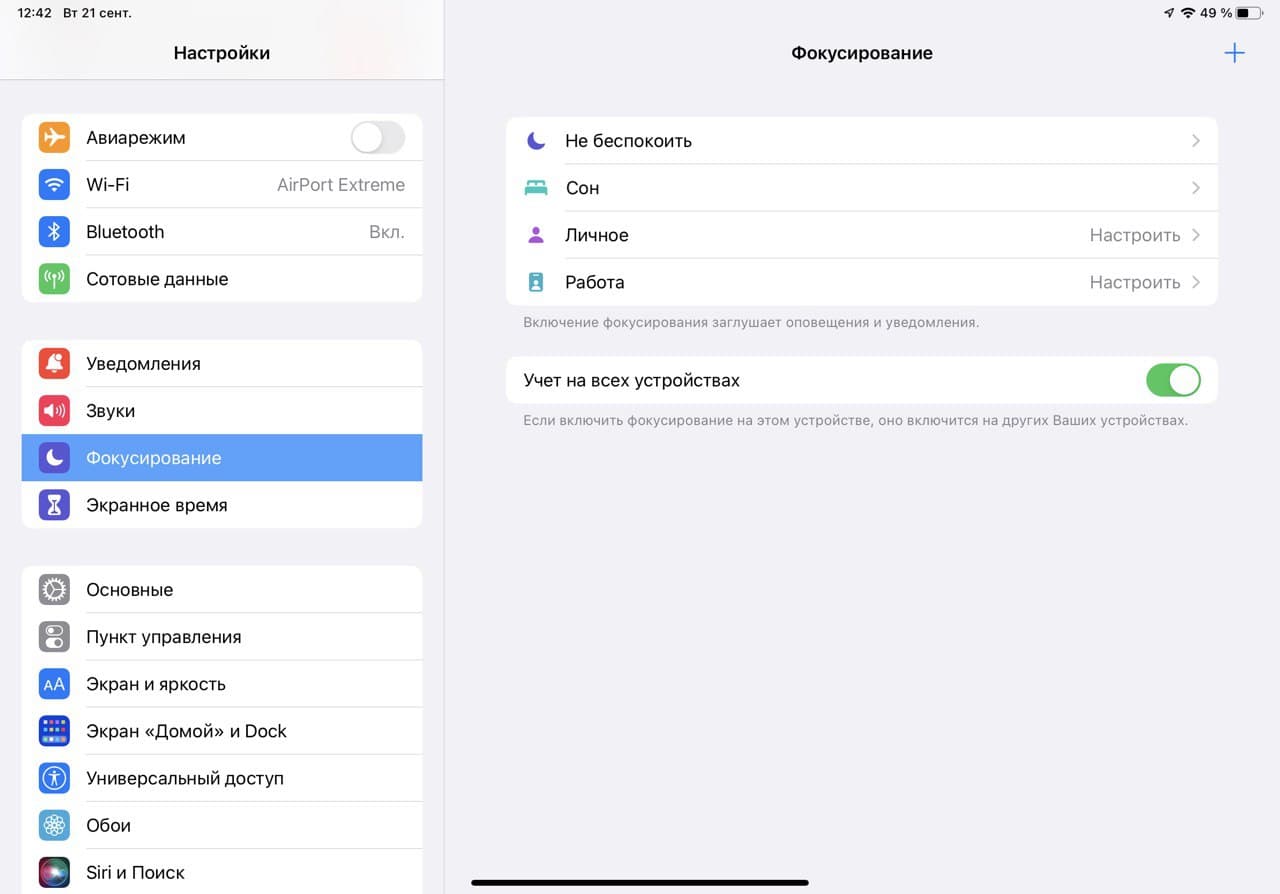
Gebruik focusmodi om meldingen aan te passen en werktijd toe te wijzen aan personeel. We schrijven hier meer over het instellen van je focusmodus. Het werkt identiek op de iPhone | iPad kunt u ze zelfs met elkaar synchroniseren. Scherpstelmodi schakelen automatisch wanneer u een specifieke locatie betreedt, wat erg handig is.
10. Safari-tabbladgroepen gebruiken
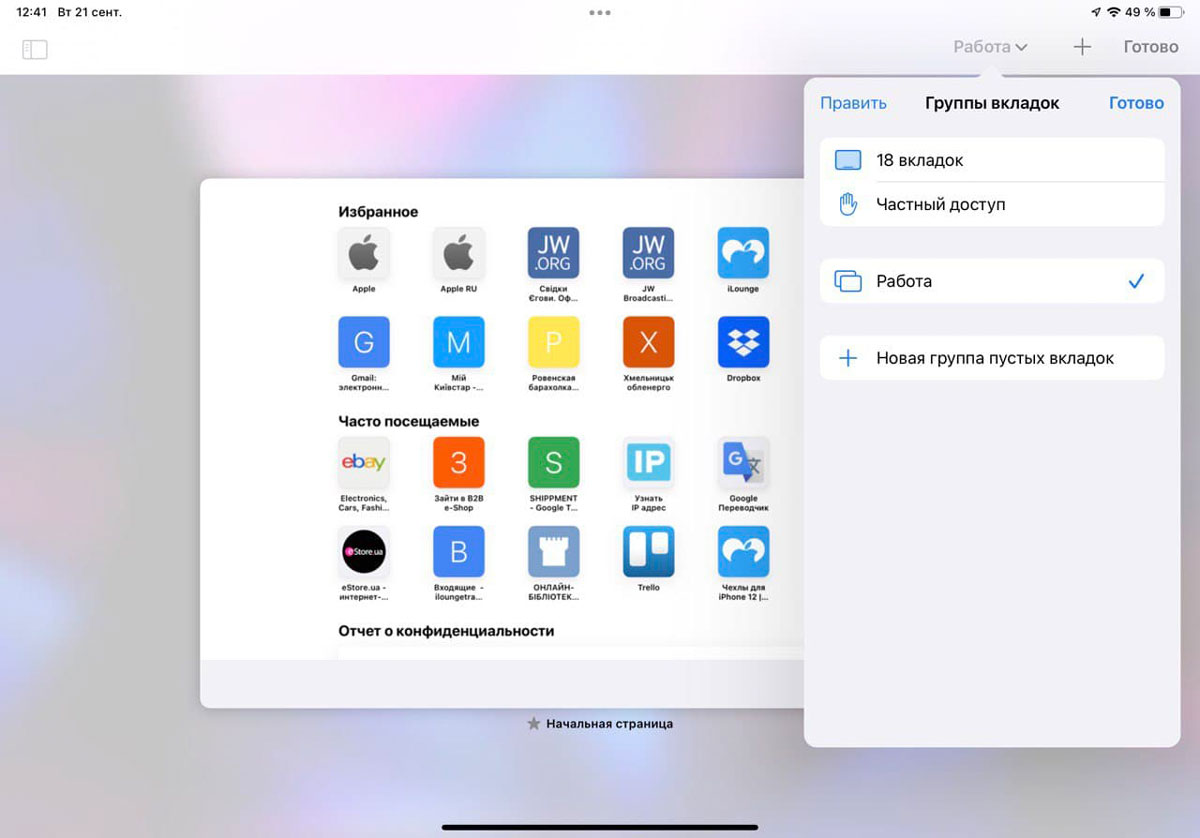
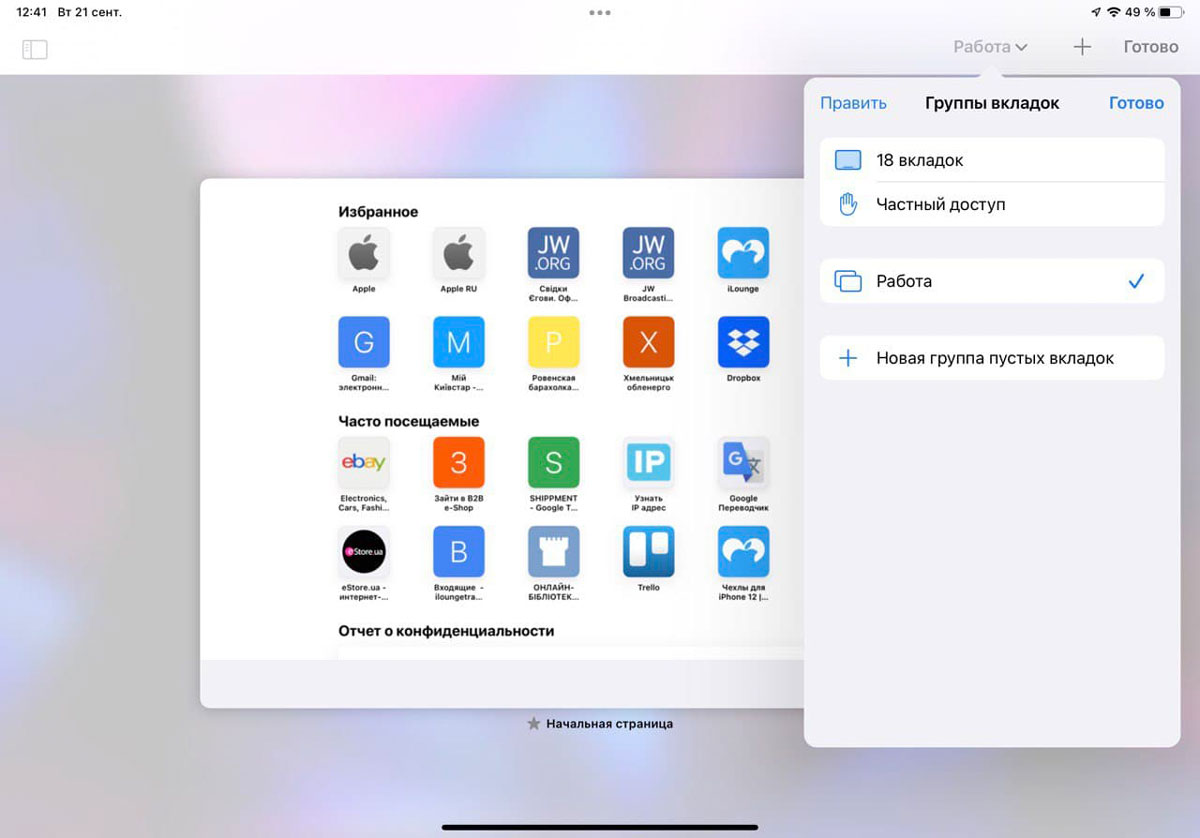
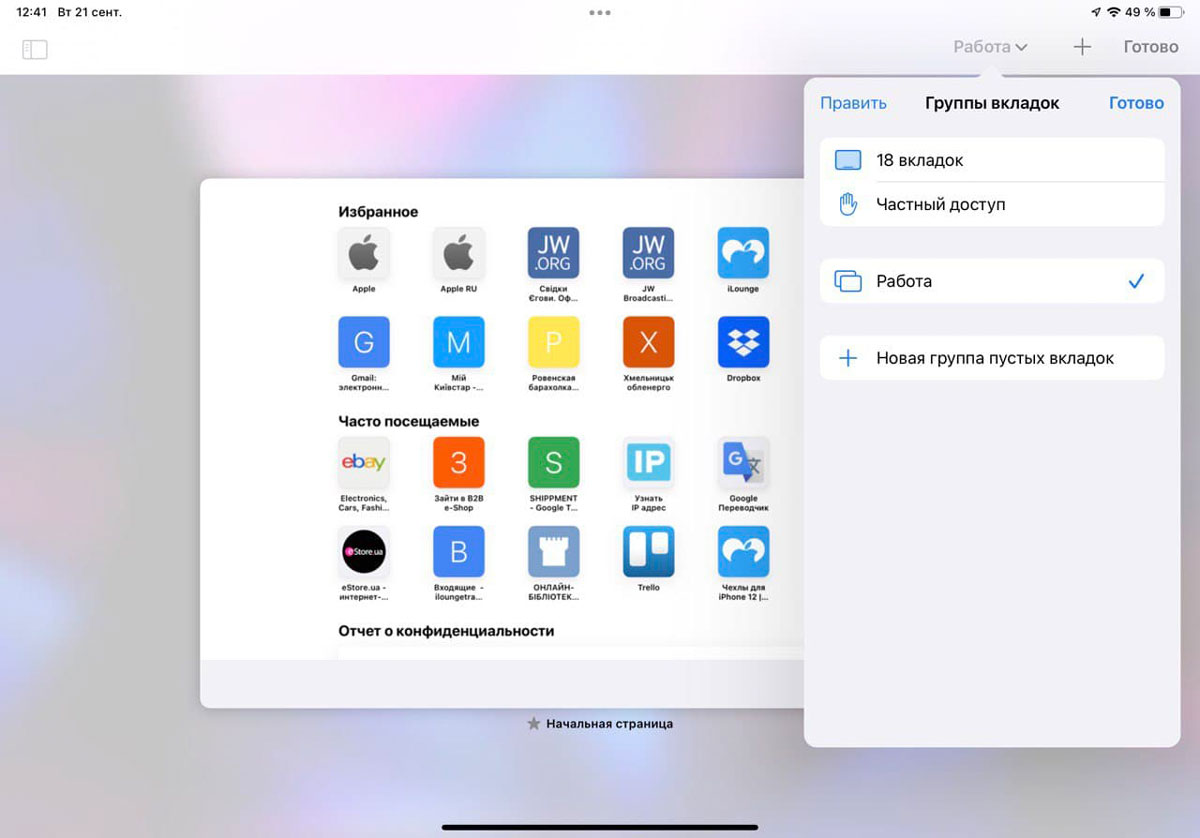
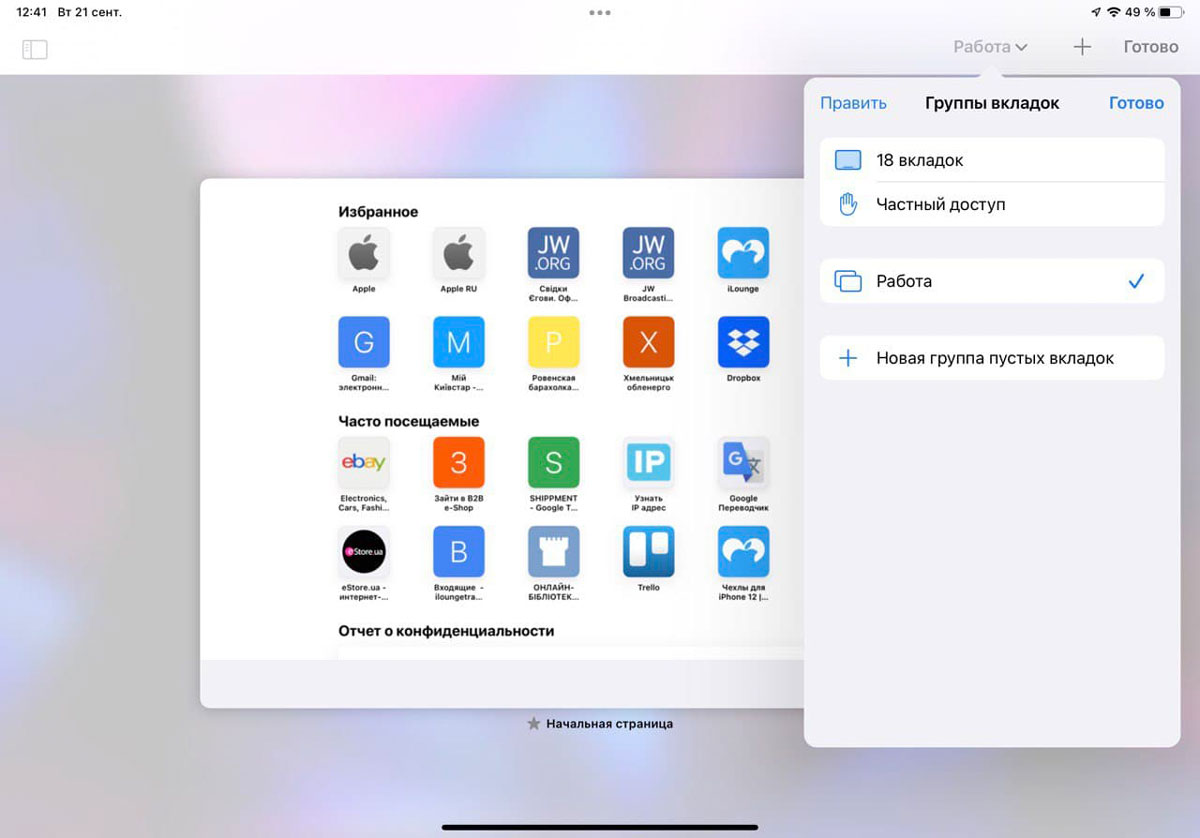
Om je browser te ordenen (veel mensen gebruiken de iPad nu voor werk/studie), kun je nu tabbladgroepen maken in Safari en de gewenste sites toevoegen. Het is handig om bijvoorbeeld tabbladen te verspreiden met al je favoriete media of sites waar je tv-programma’s/films kijkt.
11. Fotovertaling
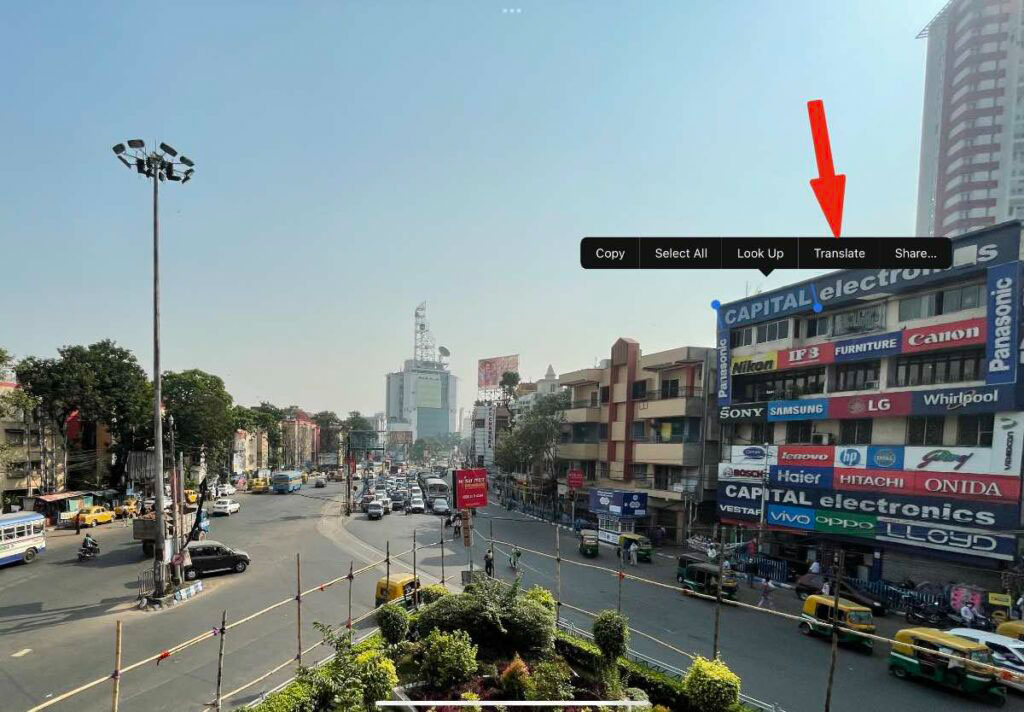
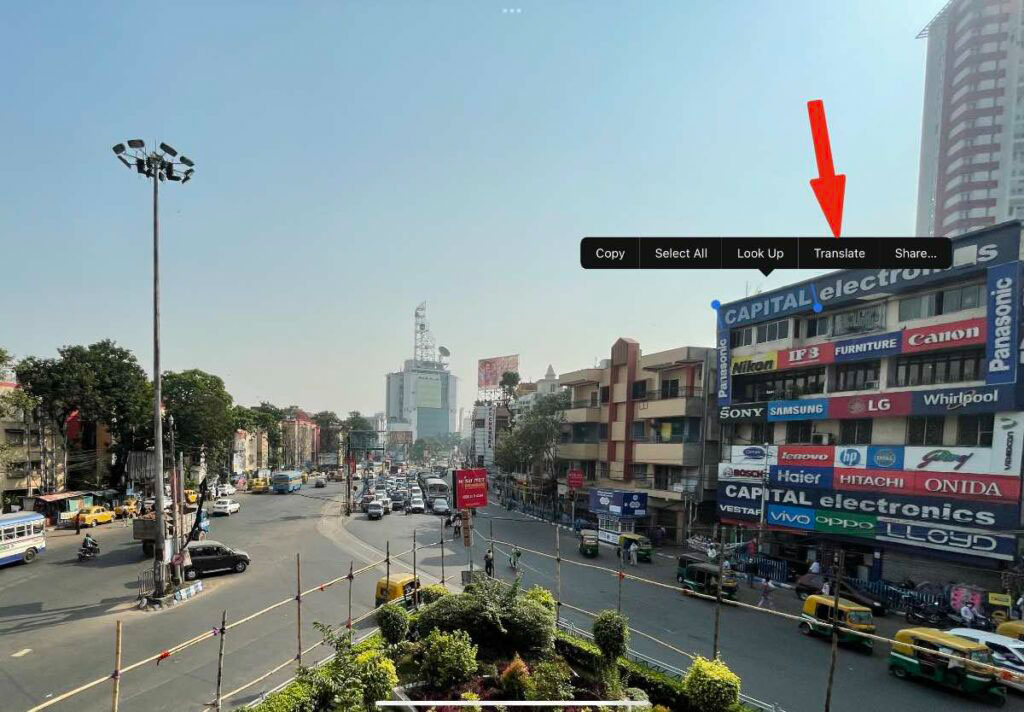
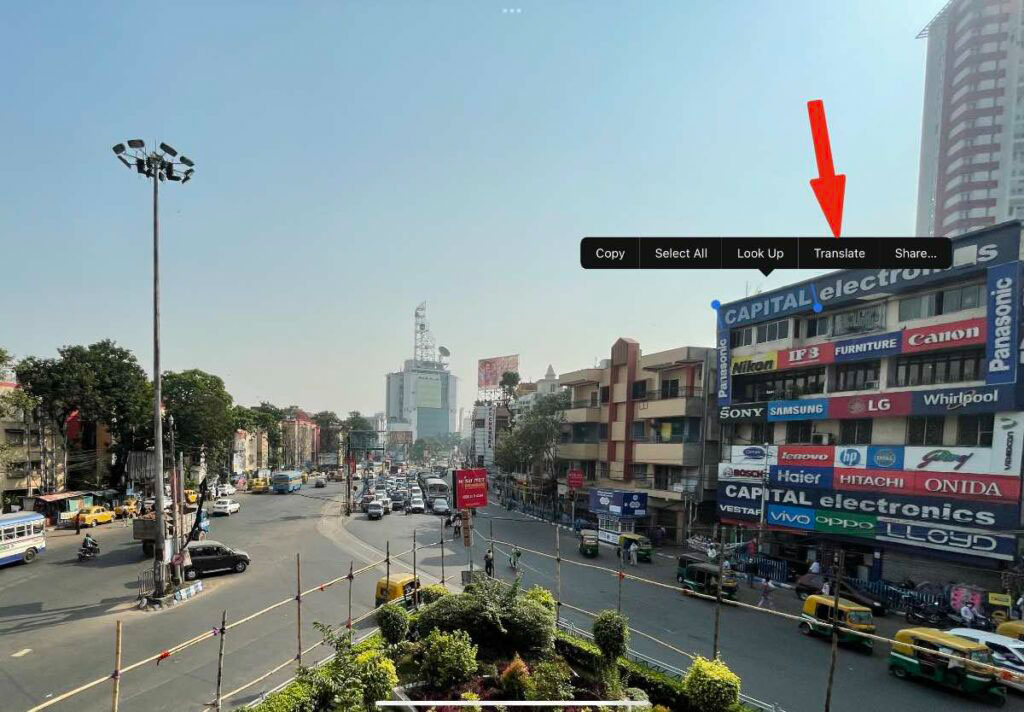
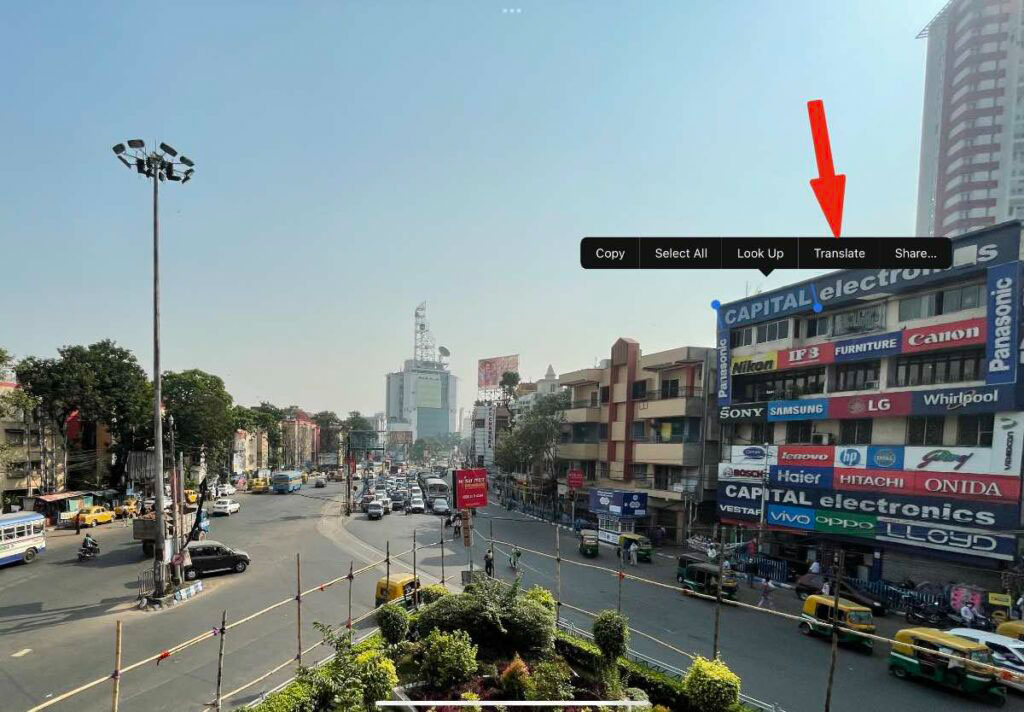
De voordelen van Live Text zijn ook dat je direct bepaalde tekst op een foto kunt kopiëren en op “Vertalen” kunt klikken. Als alternatief kunt u deze tekst kopiëren en onmiddellijk openen in Safari zonder “Kopiëren” – “Plakken”.
12. Handig zoeken in de spotlightbalk
In de zoekbalk kunt u nu zoeken naar afbeeldingen, notities, contacten en zelfs Wikipedia-artikelen. Zoeken is handiger en intelligenter geworden, wat u in de kaart kan spelen als u veel problemen via iPad oplost en tijd wilt besparen.
13. Modus voor laag stroomverbruik
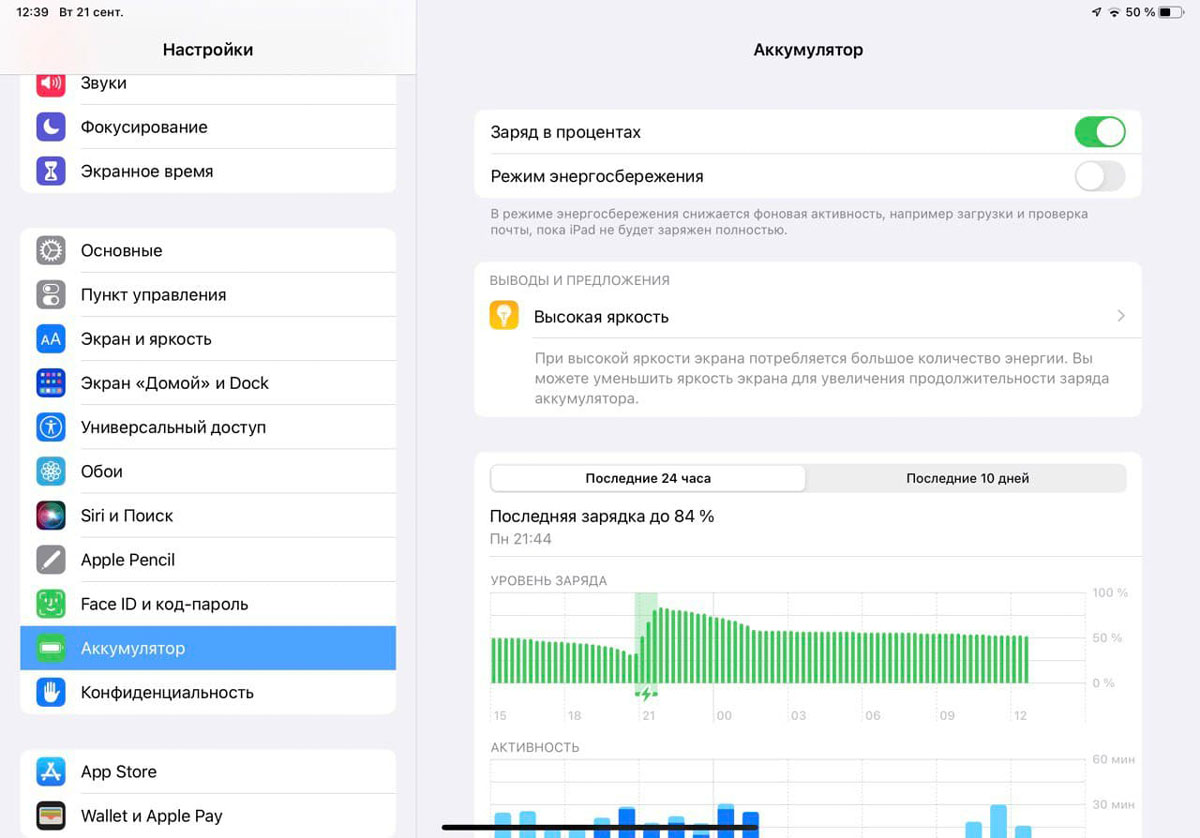
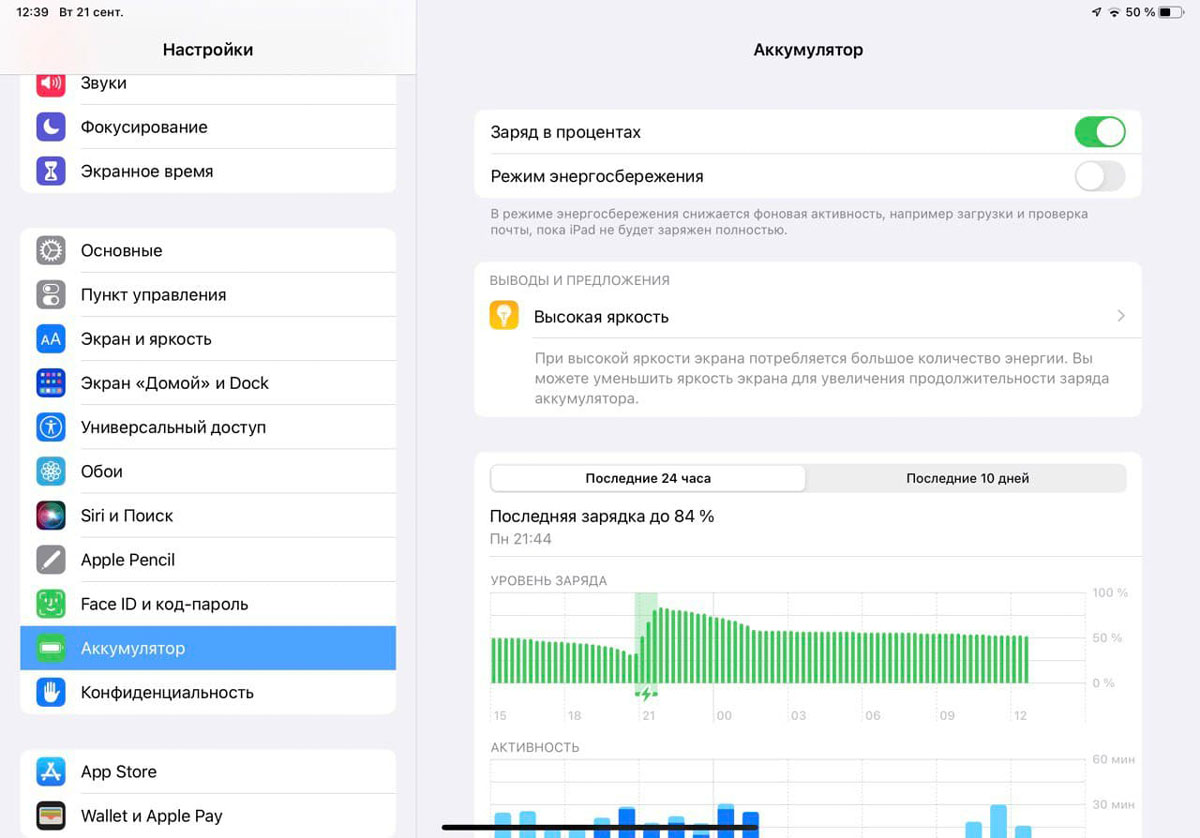
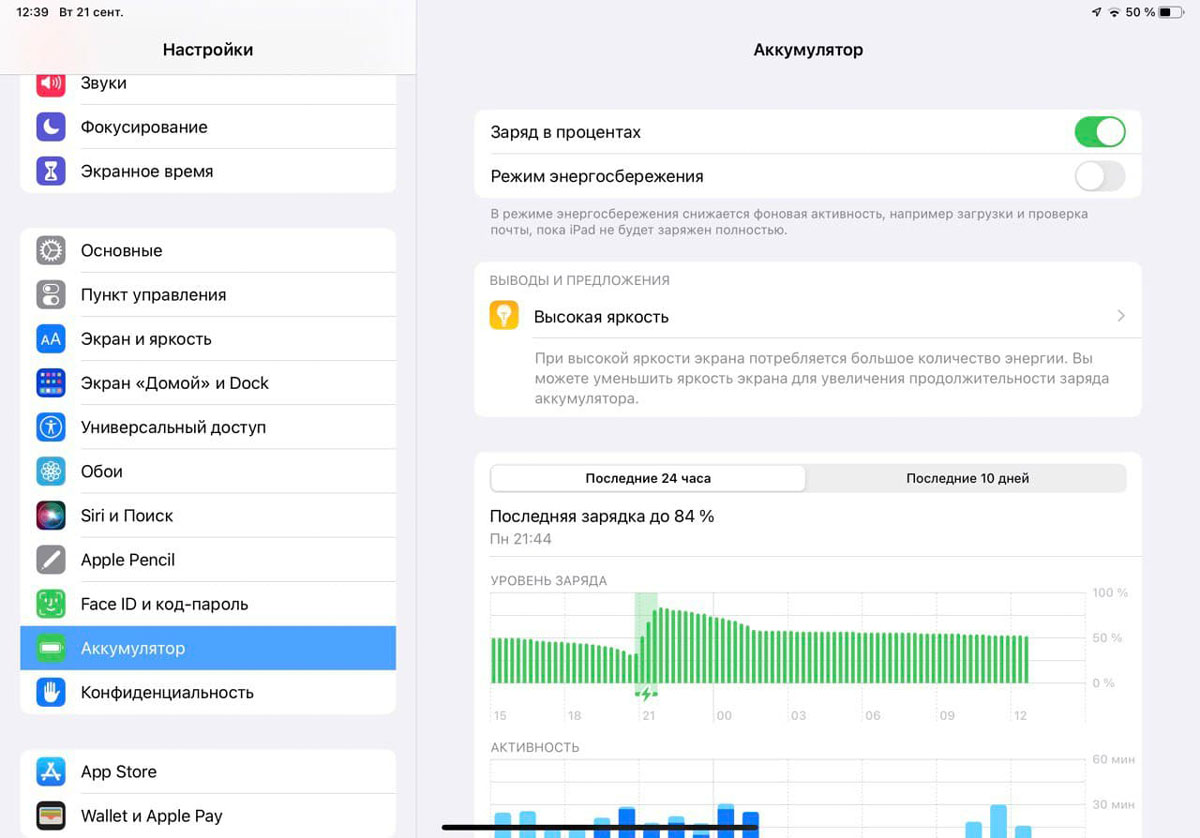
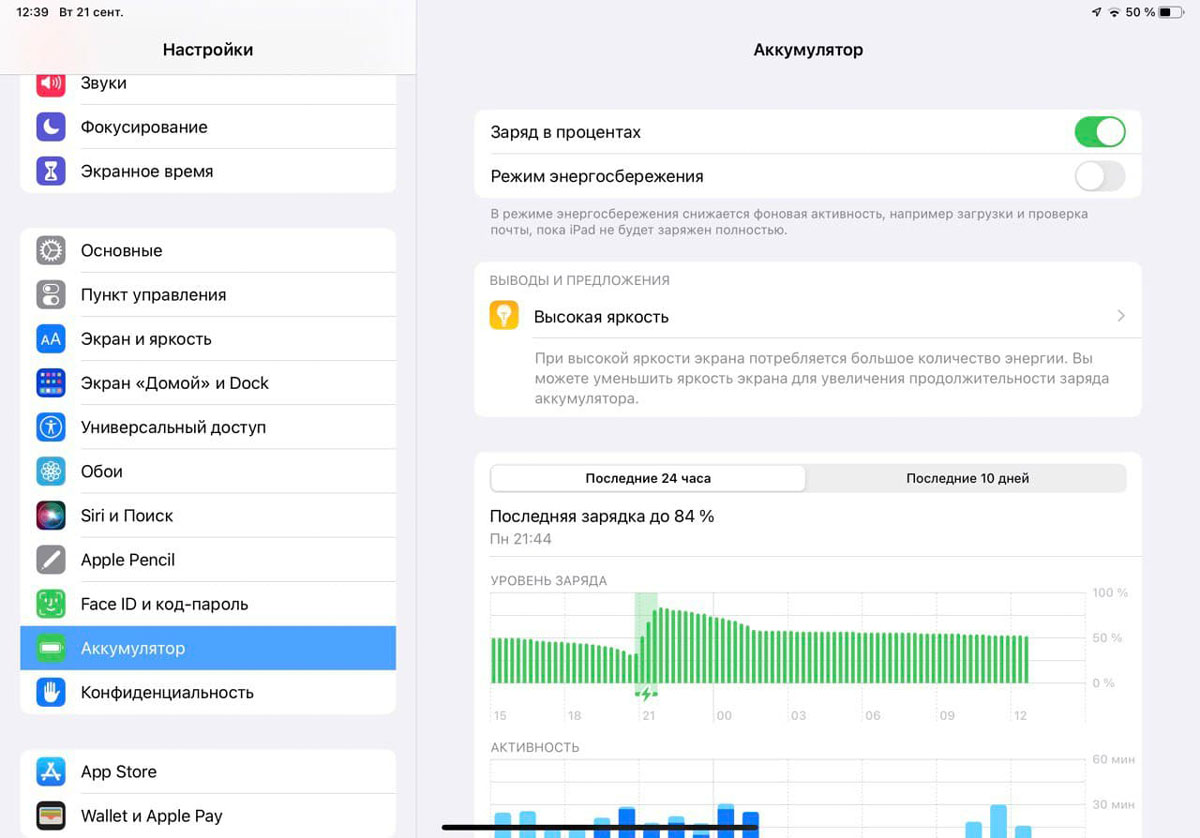
Een functie die van iPhone naar iPadOS 15 kwam. Je kunt nu de energiebesparende modus inschakelen in de instellingen van je apparaat, onder het tabblad Batterij. Met deze functie kunt u waardevolle batterijpercentages besparen als u langere tijd met het apparaat moet werken, maar er geen manier is om het op te laden. Dit geeft echter niet het gewenste resultaat, dus kun je beter een powerbank kopen.
14. Creëer je eigen e-maildomein
Met iPadOS 15 heb je de mogelijkheid om je eigen e-maildomein aan te maken, een deel van de nieuwsbrieven op je werkadres te ontvangen. Het is ook handig om te gebruiken voor zakelijke doeleinden. We schreven hier hoe je je eigen domein kunt maken.
15. Fotogegevens bewerken en bekijken
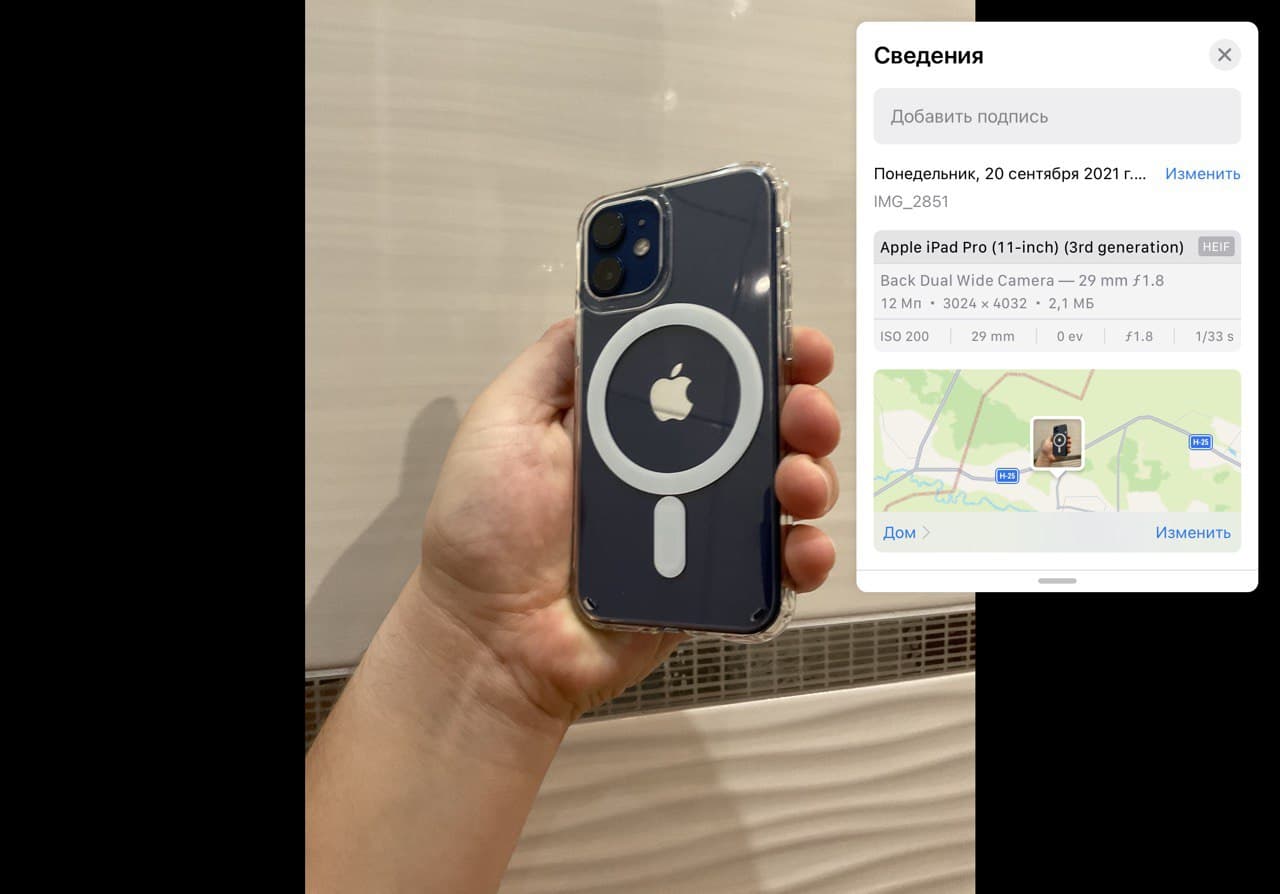
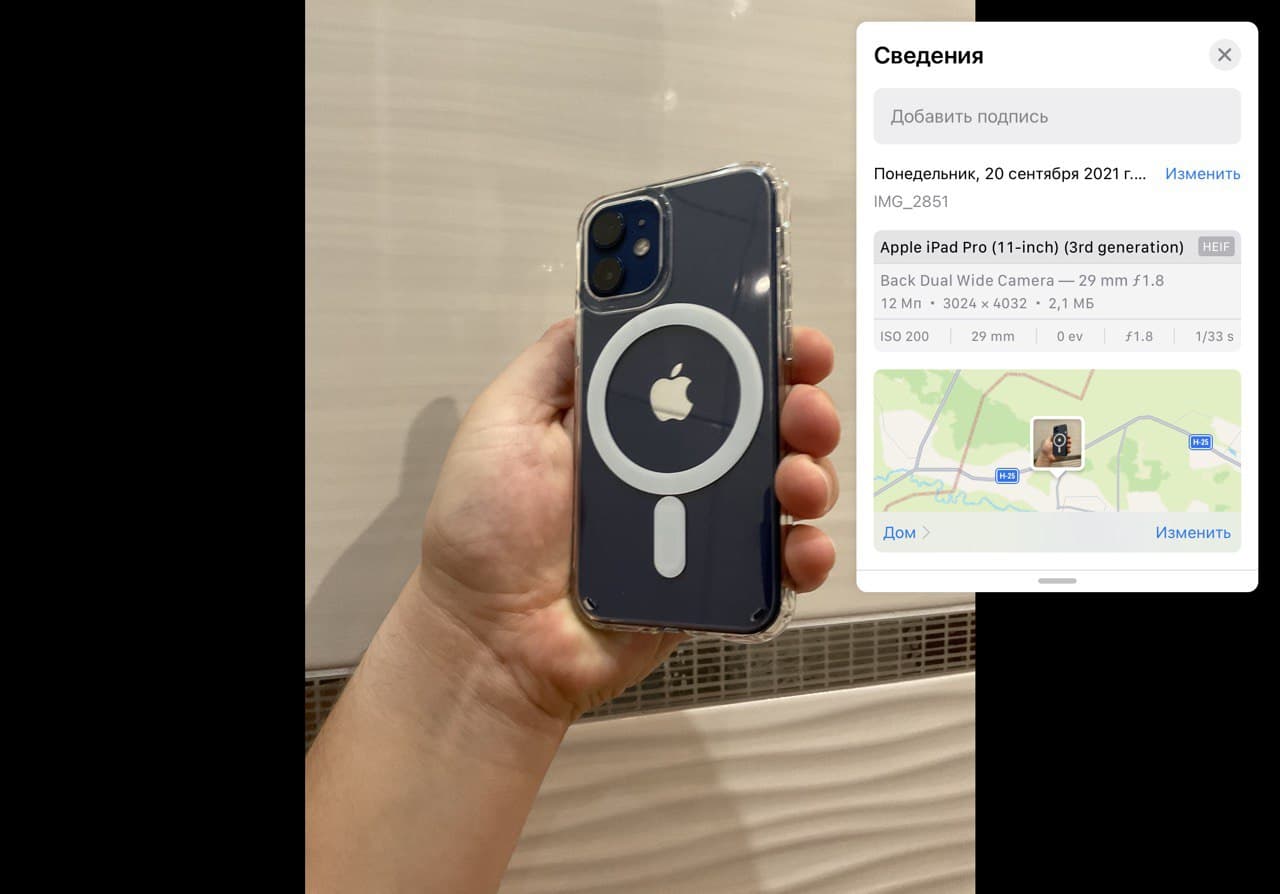
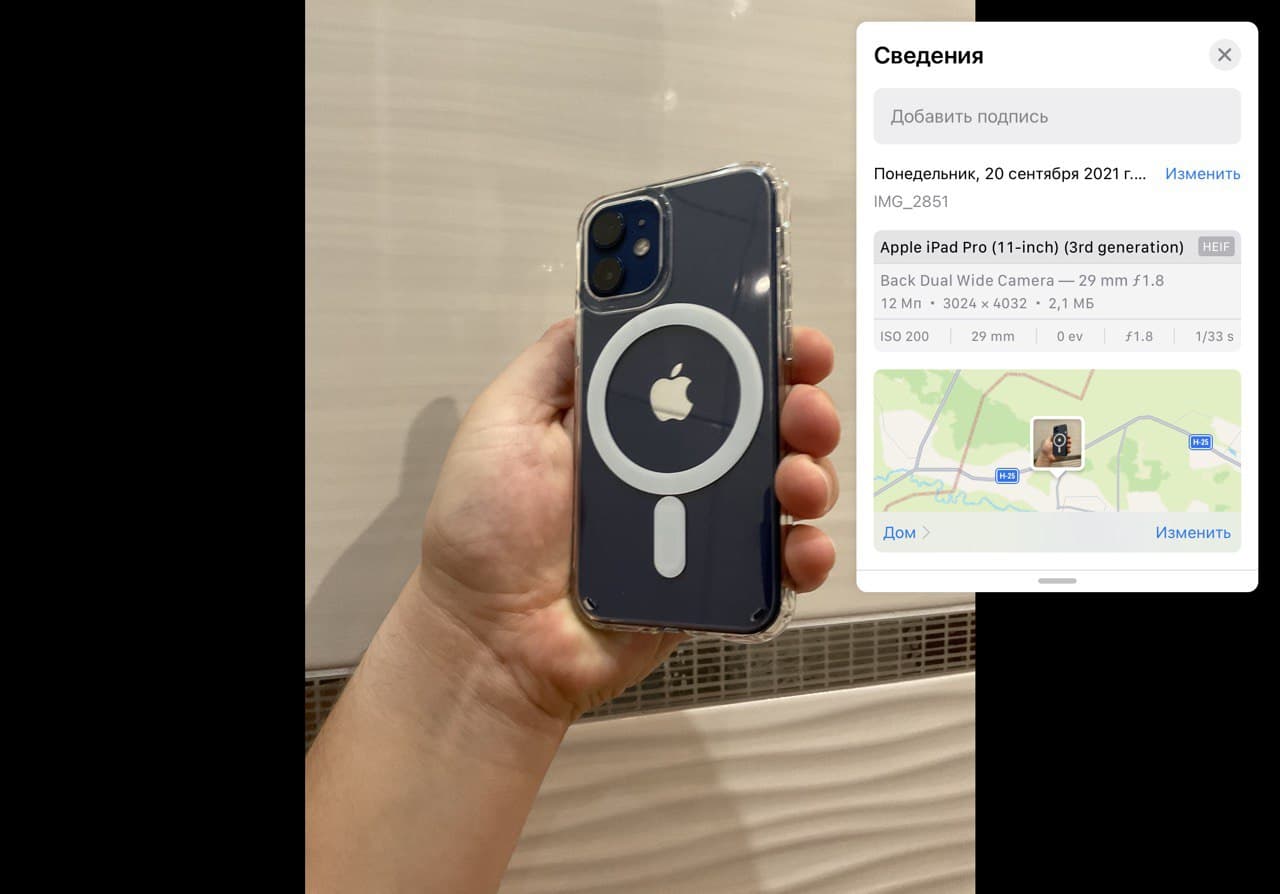
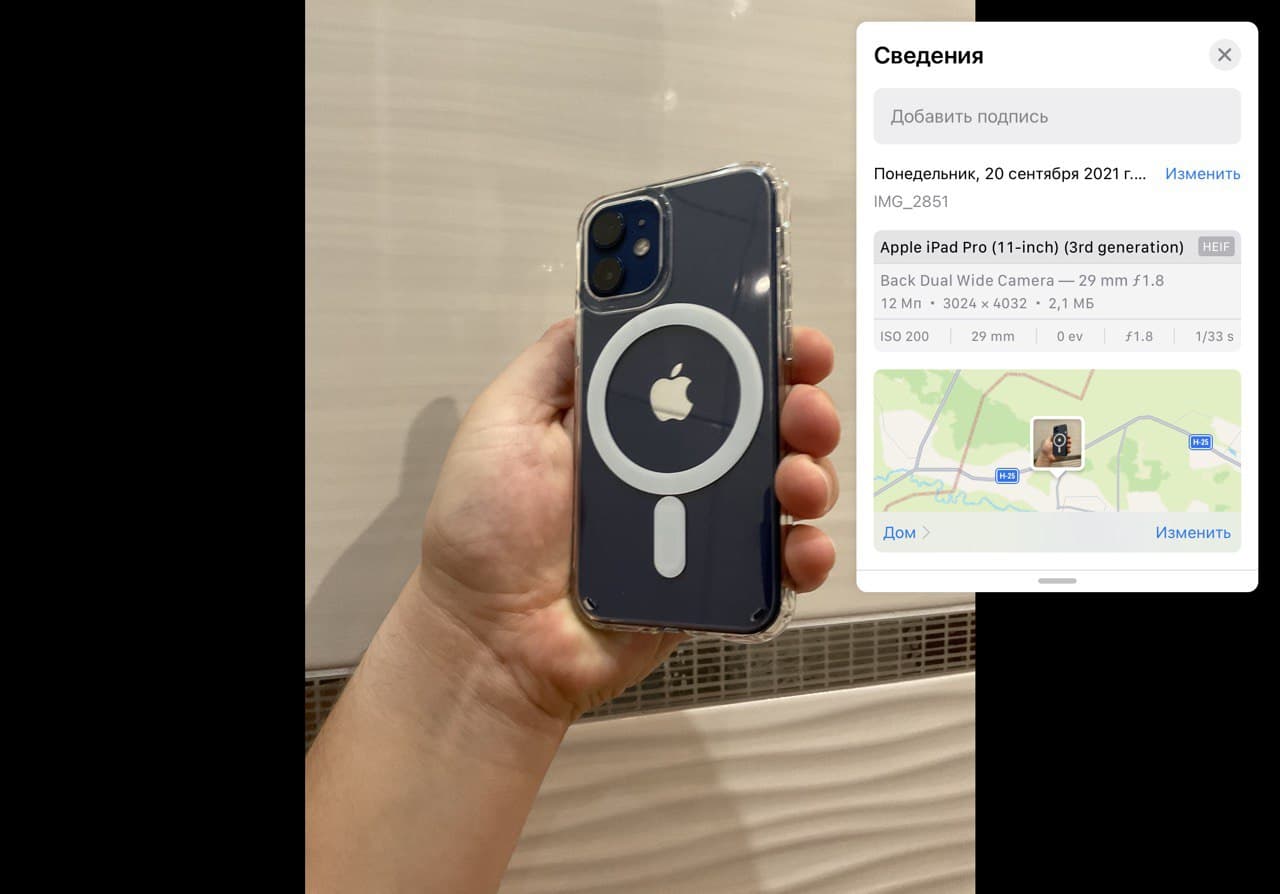
Het is belangrijk voor professionals om te weten hoe een bepaalde foto is genomen. Met iPadOS 15 heb je nu de mogelijkheid om de originele bron van de afbeelding of gegevens te zien over hoe deze is gemaakt en onder welke omstandigheden, met welke instellingen.
U kunt nu de datum in deze gegevens bewerken.
16. Nieuwe sneltoetsen




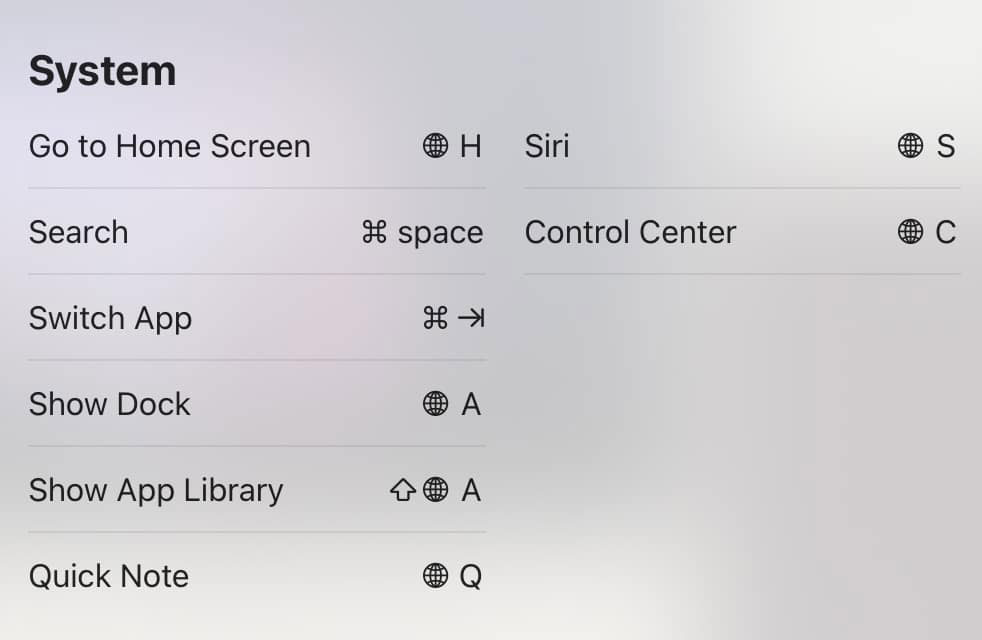
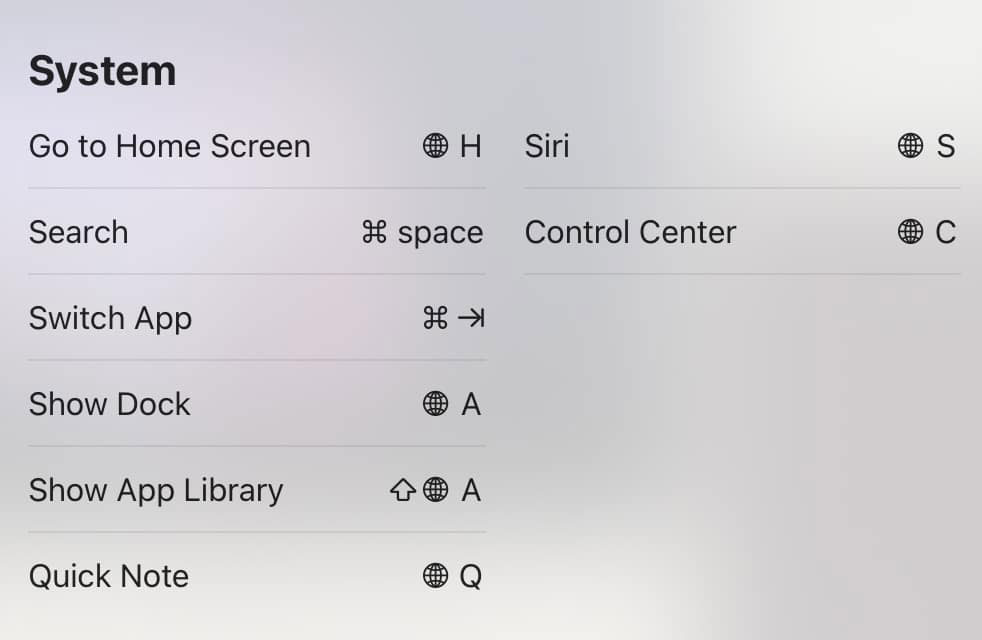
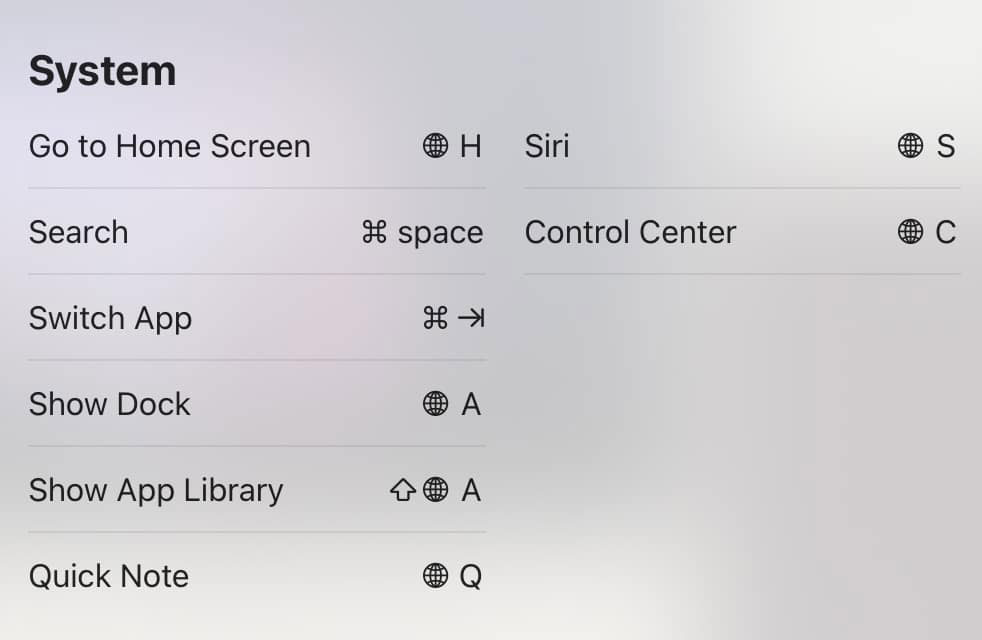
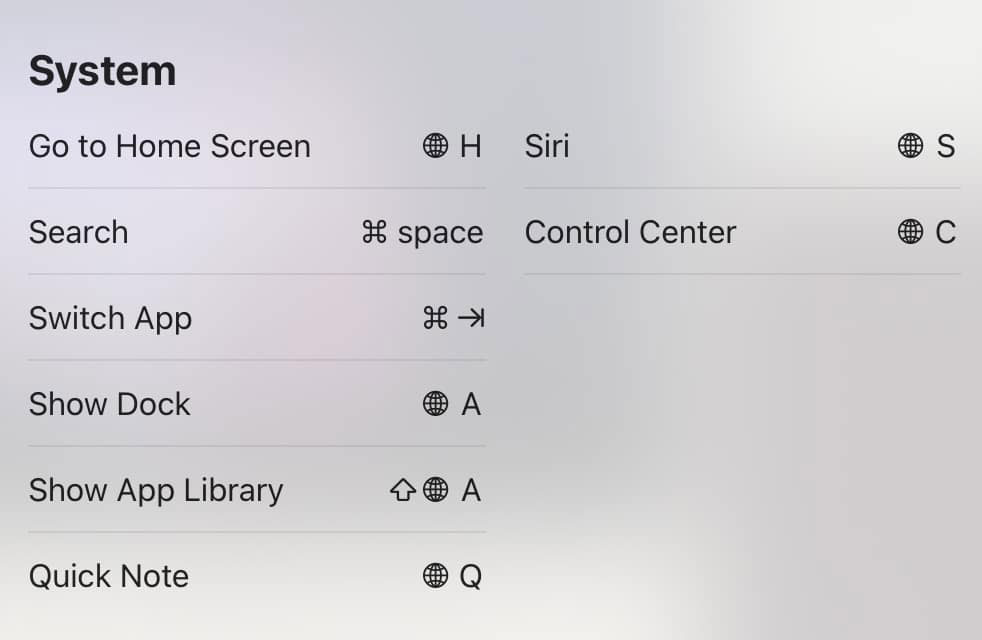
Apple heeft nieuwe sneltoetsen toegevoegd aan iPadOS 15 die in het hele besturingssysteem werken. De ballonsleutel wordt gebruikt om ze te gebruiken.
17. Schakel privéhost uit wanneer verbonden met wifi
Connectiviteit wanneer verbonden met de Private Site-functie kan een beetje traag zijn in iOS 15 en iPadOS 15. Als je het niet leuk vindt, kun je de functie zo instellen dat deze automatisch wordt uitgeschakeld zodra je telefoon verbinding maakt met wifi. Ga hiervoor naar Instellingen – Wi-Fi en schakel iCloud Private Relay uit.
18. Maak en deel herinneringen
U kunt uw geheugenbibliotheek maken, bewerken en vullen, die is opgeslagen in de Foto’s-app. Verander lettertypen, verander muziek, verwijder onnodige dia’s en deel je herinneringen.
conclusie:
Het is duidelijk dat dit niet alle interessante functies van de update zijn, sommige zullen in de volgende versies van iPadOS 15 verschijnen. Maar als we ze bekijken, kunnen we zeggen dat de update niet zo klein was als het ons leek. Alleen zal niet iedereen deze chips gebruiken.